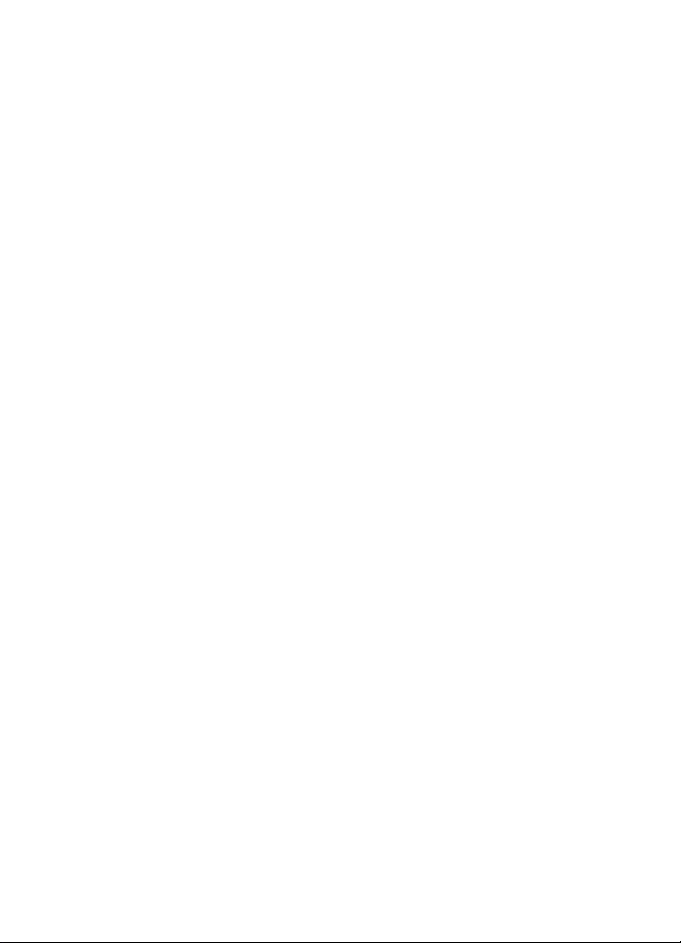
Nokia 6303i classic: Návod na použitie
1.2. Vydanie

2Obsah
Obsah
Bezpečnosť 4
Začíname 5
Tlačidlá a súčasti 5
Vloženie karty SIM a batérie 6
Vloženie a vybratie pamäťovej karty 7
Nabitie batérie 8
GSM anténa 9
Pripojenie headsetu 9
Pripojenie kábla USB 10
Pripevnenie šnúrky 10
Zapnutie 10
O vašom prístroji 10
Služby siete 11
Prístupové kódy 11
Zapnutie a vypnutie zariadenia 12
Hlavný displej 13
Navigácia v systéme menu 14
Blokovanie tlačidiel 15
Funkcie bez karty SIM 15
Letový profil 16
Podpora a aktualizácie 16
Podpora 16
My Nokia 17
Načítanie obsahu 17
Aktualizácia softvéru zariadenia
pomocou počítača17
Aktualizácia softvéru prostredníctvom
siete 17
Obnovenie pôvodných nastavení 19
Prispôsobenie zariadenia 19
Služba Ovi 19
Základné nastavenia 19
Prispôsobenie zariadenia 21
Služby poskytovateľa sieťových
služieb 23
Uskutočňovanie hovorov 25
Uskutočnenie hlasového hovoru 25
Obsluha hlasových hovorov 25
Skratky rýchlej voľby 26
Hlasová voľba 26
Možnosti počas hovoru 27
Hlasové správy 27
Denník hovorov 27
Nastavenia hovoru 27
Text a správy 28
Písanie textu 28
Textové a multimediálne správy 30
Bleskové správy 31
Zvukové správy Nokia Xpress 32
Nastavenia správ 32
E-mail a chat 32
Nokia Messaging Mail 32
Nokia Messaging Chat 34
Pripojenie 36
Bezdrôtová technológia Bluetooth 36
Dátový kábel USB 37
Pripojenie ukladacieho zariadenia
USB 38
Synchronizácia a zálohovanie 38
Paketové dátové spojenie 38
Snímka a video 39
Zachytávanie snímok 39
Nahrávanie videoklipov 39
Nastavenia fotoaparátu a videa 40
Galéria 40
Tlač snímok 42
Zdieľanie snímok a videoklipov
online 42
Pamäťová karta 42
Počúvanie hudby 43
Prehrávač médií 43
Prenos hudby z počítača45
Rádio 45
Nahrávač hlasu 47
Ekvalizér 47
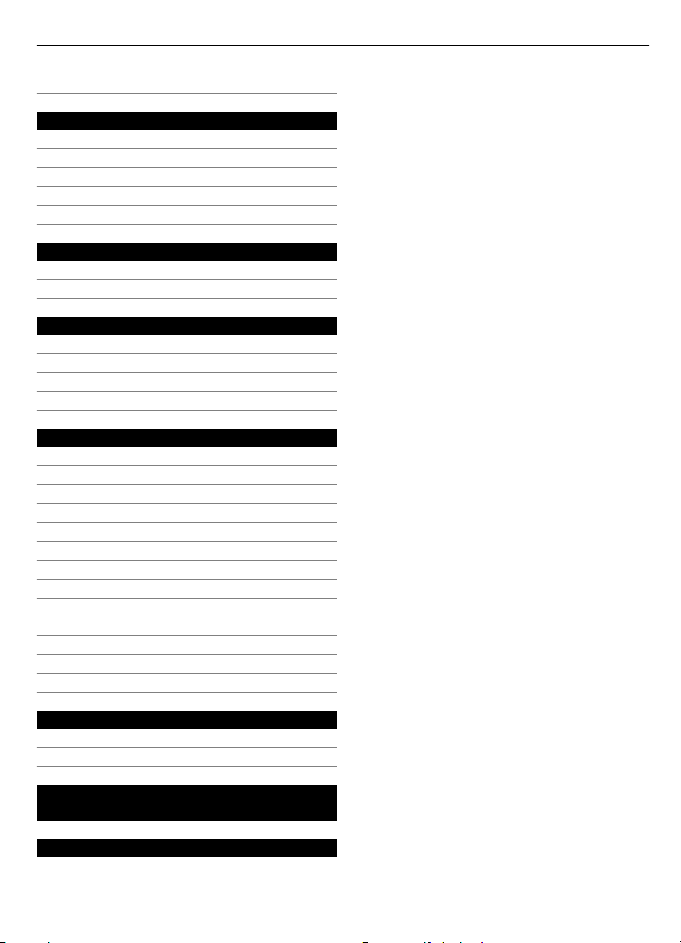
Rozšírenie sterea 47
Web 48
Prezeranie webu 48
Zdieľanie online 49
Nastavenia prehliadača49
Vyrovnávacia pamäť 49
Zabezpečenie prehliadača49
Hry a aplikácie 50
Otvorenie aplikácie 50
Načítanie aplikácie 50
Mapy 51
O aplikácii Mapy 51
Nokia Map Loader 52
Prijímač GPS 52
Navigácia do cieľa53
Organizácia 54
Správa kontaktov 54
Vizitky 55
Dátum a čas 56
Budík 56
Kalendár 56
Zoznam úloh 57
Poznámky 57
Nokia Ovi Suite 57
Inštalácia softvéru Nokia Ovi Suite v
počítači58
Kalkulačka 59
Časovač odpočítavania 59
Stopky 59
Obsah 3
Environmentálne tipy 60
Šetrenie energie 60
Recyklácia 60
Informácie o produkte a
bezpečnostné informácie 60
Register 67

4Bezpečnosť
Bezpečnosť
Prečítajte si tieto jednoduché pravidlá. Nedodržanie týchto pokynov môže byť
nebezpečné alebo protizákonné. Prečítajte si celú používateľskú príručku, kde nájdete
ďalšie informácie.
ZAPÍNAJTE OBOZRETNE
Prístroj nezapínajte, keď je používanie bezdrôtových telefónov zakázané,
alebo keď by mohol spôsobiť rušenie alebo nebezpečenstvo.
BEZPEČNOSŤ CESTNEJ PREMÁVKY JE PRVORADÁ
Rešpektujte všetky miestne predpisy. Ako vodič majte pri šoférovaní vždy
voľné ruky, aby ste sa mohli venovať riadeniu vozidla. Pri riadení vozidla
musíte mať na zreteli predovšetkým bezpečnosť cestnej premávky.
RUŠENIE
Všetky bezdrôtové prístroje sú citlivé na rušenie, ktoré môže negatívne
ovplyvniť ich prevádzku.
VYPÍNAJTE V OBLASTIACH, KDE PLATIA OBMEDZENIA
Rešpektujte všetky zákazy. Prístroj vypnite v lietadle, v blízkosti
zdravotníckych zariadení, palív, chemikálií alebo oblastí, kde prebiehajú
trhacie práce.
ODBORNÝ SERVIS
Tento výrobok smie inštalovať a opravovať iba vyškolený personál.
PRÍSLUŠENSTVO A BATÉRIE
Používajte iba schválené príslušenstvo a batérie. Neprepájajte
nekompatibilné výrobky.
ODOLNOSŤ VOČI VODE
Váš prístroj nie je odolný voči vode. Uchovávajte ho v suchu.

Začíname 5
Začíname
Spoznajte svoje zariadenie, vložte batériu, kartu SIM a pamäťovú kartu a zoznámte sa
s niektorými dôležitými informáciami o zariadení.
Tlačidlá a súčasti
Spoznajte tlačidlá a súčasti zariadenia.
Tlačidlá a súčasti (pohľad spredu)
1 Slúchadlo
2 Displej
3 Ľavé a pravé výberové tlačidlá
4 Tlačidlo Navi™ (navigačné tlačidlo)
5 Tlačidlo Hovor
6 Klávesnica
7 Mikrofón
8 Tlačidlo Koniec
9 Svetelný senzor

6Začíname
Tlačidlá a súčasti (pohľad zozadu)
1 Vypínač
2 Reproduktor
3 Tlačidlo Zvýšiť hlasitosť
4 Tlačidlo Znížiť hlasitosť
5 Objektív fotoaparátu
6 Blesk fotoaparátu
Konektory
1 Konektor na pripojenie nabíjačky
2 Očko na remienok okolo zápästia
3 Konektor Nokia AV (3,5 mm)
4 Konektor kábla microUSB
Vloženie karty SIM a batérie
Toto zariadenie je určené na používanie s batériou BL-5CT. Vždy používajte originálne
batérie Nokia.
Karta SIM a jej kontakty sa môžu ľahko poškodiť poškriabaním alebo ohnutím, preto
buďte opatrní pri vkladaní, vyberaní a pri manipulácii s ňou.
1Posuňte kryt (1) a zložte ho. Vyberte batériu (2).

Začíname 7
2 Otvorte držiak karty SIM (3). Vložte kartu SIM do držiaka kontaktmi smerom nadol
(4). Zatvorte držiak karty SIM (5).
3 Zarovnajte kontakty batérie (6) a vložte batériu (7). Znova nasaďte zadný kryt (8).
Vloženie a vybratie pamäťovej karty
Používajte iba kompatibilné Karty microSD schválené spoločnosťou Nokia pre tento
prístroj. Spoločnosť Nokia sa riadi schválenými priemyselnými normami pre pamäťové
karty, ale karty niektorých značiek nemusia byť úplne kompatibilné s týmto prístrojom.
Pri použití nekompatibilnej karty môže dôjsť k poškodeniu karty a prístroja a môže dôjsť
aj k porušeniu dát, uložených na karte.
Telefón podporuje karty microSD s kapacitou až 8 GB.

8Začíname
Vloženie pamäťovej karty
1 Zložte zadný kryt.
2Vložte kartu do otvoru na pamäťovú kartu kontaktmi smerom nadol a zatláčajte ju,
kým nezapadne na miesto.
3 Znova nasaďte zadný kryt.
Vybratie pamäťovej karty
Dôležité: Nevyberajte pamäťovú kartu uprostred činnosti, keď prebieha prístup na
kartu. V opačnom prípade môže dôjsť k poškodeniu karty a prístroja a môže dôjsť aj k
porušeniu dát, uložených na karte.
Pamäťovú kartu možno vybrať alebo vymeniť bez vypnutia zariadenia.
1 Uistite sa, že pamäťovú kartu práve nevyužívajú žiadne aplikácie.
2 Zložte zadný kryt.
3 Miernym zatlačením uvoľnite pamäťovú kartu z otvoru a vyberte ju.
4 Znova nasaďte zadný kryt.
Nabitie batérie
Batéria bola pri výrobe čiastočne nabitá. Ak prístroj signalizuje nízku úroveň nabitia,
postupujte takto:
1 Zapojte nabíjačku do sieťovej zásuvky.
2 Pripojte nabíjačku k zariadeniu.
3 Ak prístroj signalizuje, že je batéria úplne nabitá, odpojte nabíjačku od zariadenia
a potom od sieťovej zásuvky.
Batériu môžete nabíjať aj káblom USB napájaným z počítača.
1 Zapojte kábel USB do portu USB na počítači a zariadení.

Začíname 9
2Keď je batéria úplne nabitá, odpojte kábel USB.
Ak je batéria úplne vybitá, nabíjanie cez konektor USB nemusí fungovať. Namiesto toho
použite nabíjačku.
Batériu nie je potrebné nabíjať konkrétny čas. Počas nabíjania je možné zariadenie
používať. Ak je batéria úplne vybitá, môže trvať niekoľko minút, kým sa na displeji
objaví indikátor nabíjania a kým budete môcť začať telefonovať.
Nabíjanie zariadenia počas počúvania rádia môže mať vplyv na kvalitu príjmu.
GSM anténa
Váš prístroj môže mať interné a externé antény. Nedotýkajte sa zbytočne antény, keď
vysiela alebo prijíma signály. Kontakt s anténou zhoršuje kvalitu rádiovej komunikácie
a môže spôsobiť, že prístroj bude v takomto prípade pracovať s vyšším výkonom a zníži
sa výdrž batérie.
Na obrázku je oblasť GSM antény vyznačená sivou farbou.
Pripojenie headsetu
Výstraha:
Pri používaní headsetu sa znižuje vaša schopnosť vnímať okolité zvuky. Nepoužívajte
headset tam, kde by vás to mohlo vystaviť nebezpečenstvu.
Keď do AV zásuvky Nokia pripájate akýkoľvek externý prístroj alebo headset, ktorý nie
je spločnosťou Nokia určený pre činnosť s týmto zariadením , venujte zvýšenú pozornosť
nastaveniu hlasitosti.
Nepripájajte výrobky, ktoré sú zdrojom výstupného signálu, pretože môžu mať za
následok zničenie prístroja. Nepripájajte do AV zásuvky Nokia žiadny zdroj napätia.

10 Zapnutie
Pripojenie kábla USB
Otvorte kryt konektora USB a zapojte do prístroja kábel USB.
Pripevnenie šnúrky
1 Otvorte zadný kryt.
2Prevlečte šnúrku cez otvor a utiahnite ju.
3 Zatvorte zadný kryt.
Zapnutie
Naučte sa zapnúť zariadenie a používať jeho základné funkcie.
O vašom prístroji
Mobilné zariadenie je schválené pre použitie v sieťach EGSM 900, 1800 a 1900 MHz v
Slovenskej republike v rámci všeobecných povolení TÚ SR VPR-09/2001 a VPR-08/2005.
Ďalšie informácie o sieťach si vyžiadajte od svojho poskytovateľa služieb.

Zapnutie 11
Na vašom prístroji môžu byť predinštalované záložky a odkazy na internetové stránky
tretích strán a prístroj vám môže umožniť prístup k stránkam tretích strán. Stránky
tretích strán nemajú väzbu na spoločnosť Nokia a Nokia za tieto stránky nezodpovedá.
Ak zvolíte prístup na takéto stránky, vykonajte opatrenia na zaistenie bezpečnosti
obsahu.
Výstraha:
Pri používaní akejkoľvek funkcie tohto prístroja okrem budíka, musí byť prístroj
zapnutý. Nezapínajte prístroj, ak by použitie bezdrôtového prístroja mohlo spôsobiť
rušenie alebo nebezpečenstvo.
Pri používaní tohto prístroja dodržujte všetky právne predpisy a rešpektujte miestne
zvyklosti, súkromie a práva iných, vrátane autorských práv. Ochrana autorských práv
môže obmedziť možnosť kopírovať, upravovať alebo prenášať niektoré obrázky, hudbu
a iný obsah.
Zálohujte si alebo si písomne zaznamenávajte všetky dôležité údaje, ktoré máte uložené
vo svojom prístroji.
Pri pripájaní k akémukoľvek inému zariadeniu si v jeho príručke používateľa prečítajte
podrobné bezpečnostné pokyny. Neprepájajte nekompatibilné výrobky.
Obrázky v tejto príručke sa môžu odlišovať od zobrazenia na vašom displeji.
Pozrite si používateľskú príručku, kde nájdete ďalšie dôležité informácie o vašom
prístroji.
Služby siete
Aby ste prístroj mohli používať, potrebujete službu poskytovateľa bezdrôtových služieb.
Niektoré funkcie nie sú dostupné vo všetkých sieťach; iné funkcie môžu vyžadovať
osobitné dojednanie s vašim poskytovateľom služieb, aby ste ich mohli používať. Služby
siete vyžadujú prenos dát. Informujte sa u svojho poskytovateľa služieb o poplatkoch
vo vašej domácej sieti a pri roamingu v iných sieťach. Váš poskytovateľ služieb vám
poskytne informácie o uplatňovaných poplatkoch.
Váš poskytovateľ služieb mohol požiadať, aby boli niektoré funkcie vo vašom prístroji
zablokované alebo sa neaktivovali. V takomto prípade sa tieto funkcie nezobrazia v
menu vášho prístroja. Váš prístroj tiež môže mať prispôsobené položky, ako napr. názvy
menu, priečinok menu a ikony.
Prístupové kódy
Ak chcete nastaviť spôsob využívania prístupových kódov a bezpečnostných nastavení
zariadenia, vyberte položku Menu > Nastavenia a Ochrana > Prístupové kódy.
• Bezpečnostný kód pomáha chrániť telefón pred neoprávneným použitím.
Predvolený kód je 12345. Kód môžete zmeniť a zariadenie nastaviť tak, aby
vyžadoval zadanie kódu. Niektoré operácie vyžadujú bezpečnostný kód bez ohľadu
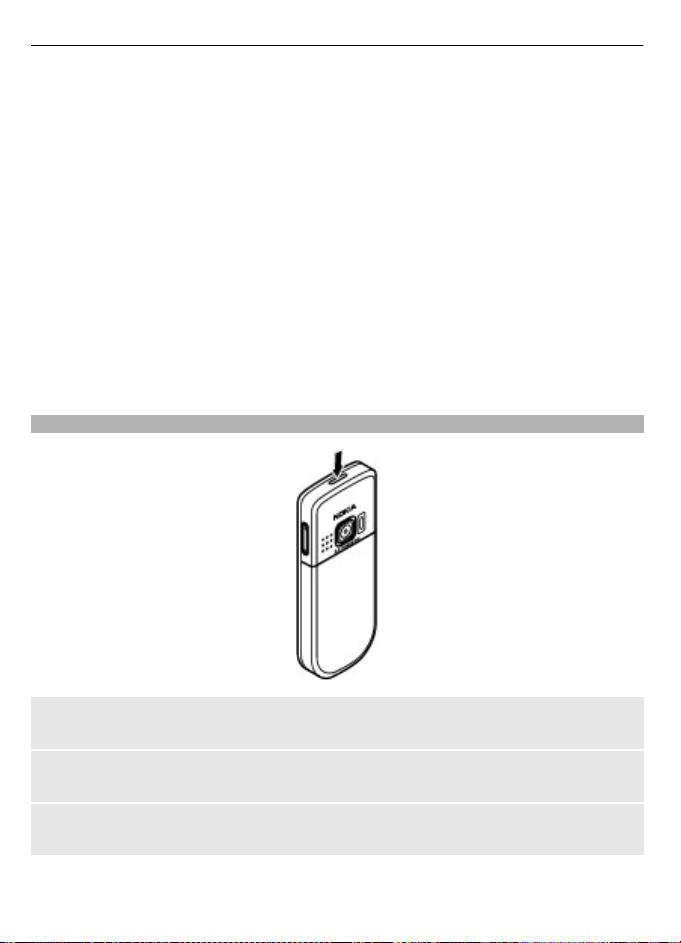
12 Zapnutie
na nastavenia, napríklad ak chcete obnoviť pôvodné nastavenia. Kód udržujte v
tajnosti a na bezpečnom mieste, oddelene od zariadenia. Ak tento kód zabudnete
a prístroj sa zablokuje, budete sa musieť obrátiť na servisné stredisko. Tam vám
môžu byť účtované ďalšie poplatky. Všetky osobné údaje z prístroja sa môžu
vymazať. Ďalšie informácie vám poskytne autorizované centrum Nokia Care alebo
predajca prístroja.
• Kód PIN, ktorý sa dodáva s kartou SIM, chráni túto kartu pred neoprávneným
použitím.
• Kód PIN2, ktorý sa dodáva s niektorými kartami SIM, sa vyžaduje na prístup k určitým
službám.
• Kódy PUK a PUK2 sa môžu dodávať s ka rto u S IM. Ak za dáte kód PIN nesprávne trikrát
za sebou, zobrazí sa výzva na zadanie kódu PUK. Ak ste kódy nedostali, obráťte sa
na svojho poskytovateľa služieb.
• Blokovacie heslo sa vyžaduje pri použití funkcie blokovania na obmedzenie
prichádzajúcich a odchádzajúcich hovorov zariadenia (služba siete).
• Ak chcete zobraziť alebo zmeniť nastavenia ochranného modulu prehliadača,
vyberte položku Menu > Nastavenia a Ochrana > Nast. ochr. modulu.
Zapnutie a vypnutie zariadenia
Zapnutie alebo vypnutie
Stlačte a podržte vypínač.
Zadanie kódu PIN
Ak sa zobrazí výzva, zadajte kód PIN (zobrazí sa ako ****).
Nastavenie času a dátumu
V prípade výzvy zadajte čas a dátum.
Môže sa zobraziť výzva na získanie konfiguračných nastavení od poskytovateľa služieb
(služba siete). Ďalšie informácie získate od poskytovateľa služieb.

Zapnutie 13
Hlavný displej
Keď je zariadenie pripravené na použitie a nezadáte žiadne znaky, je v zobrazení
hlavného displeja.
Displej
1 Intenzita signálu celulárnej siete
2 Stav nabitia batérie
3 Indikátory
4 Názov siete a logo operátora
5 Hodiny
6 Dátum (len ak je deaktivovaný vylepšený hlavný displej)
7 Displej
8 Funkcia ľavého výberového tlačidla
9 Funkcia navigačného tlačidla
10 Funkcia pravého výberového tlačidla
Funkcie ľavého a pravého výberového tlačidla môžete meniť.
Vylepšený hlavný displej
V režime vylepšeného hlavného displeja sa zobrazuje zoznam vybraných informácií a
funkcií, ku ktorým môžete pristupovať priamo.
Vyberte položku Menu > Nastavenia a Displej > Domáca obrazovka.
Aktivácia vylepšeného hlavného displeja
Vyberte položku Režim Domácej obr. > Zapnuté.
Usporiadanie a prispôsobenie vylepšeného hlavného displeja
Vyberte položku Prispôsobiť zobraz..
Výber tlačidla na aktiváciu vylepšeného hlavného displeja
Vyberte položku Tlačidlo Dom. obr..

14 Zapnutie
Navigácia na hlavnom displeji
Posúvajte sa v zozname stláčaním navigačného tlačidla nahor alebo nadol a vyberte
položku Zvoľ, Ukáž alebo Uprav. Šípky označujú, že k dispozícii sú ďalšie informácie.
Zastavenie navigácie
Vyberte položku Ukonči.
Skratky
Keď je zariadenie v zobrazení hlavného displeja, môžete používať skratky.
Zobrazenie neprijatých a prijatých hovorov a volaných čísel
Stlačte tlačidlo Hovor. Ak chcete uskutočniť ho vor , prej dit e na číslo alebo meno a stlačte
tlačidlo Hovor.
Spustenie webového prehliadača
Stlačte a podržte tlačidlo 0.
Volanie do hlasovej schránky
Stlačte a podržte tlačidlo 1.
Indikátory
Máte neprečítané správy.
Máte neodoslané správy, zrušené správy alebo správy, ktoré sa nepodarilo
odoslať.
Tlačidlá sú zablokované.
Zariadenie nebude oznamovať prichádzajúce hovory ani textové správy
zvonením.
/ Zariadenie je pripojené k sieti GPRS alebo EGPRS.
/ Pripojenie GPRS alebo EGPRS je aktívne.
/ Pripojenie GPRS alebo EGPRS je pozastavené.
Je nastavený budík.
Pripojenie Bluetooth je aktívne.
Ak máte dve telefónne linky, používa sa druhá linka.
Všetky prichádzajúce hovory sú presmerované na iné číslo.
Hovory sú obmedzené na uzavretú skupinu používateľov.
Aktívny profil má časový limit.
K prístroju je pripojený headset.
Zariadenie je pripojené k inému zariadeniu pomocou USB kábla.
Navigácia v systéme menu
Zariadenie poskytuje širokú ponuku funkcií zoskupených do menu.
1 Ak chcete prejsť do menu, vyberte položku Menu.

Zapnutie 15
2 Prechádzajte cez príslušné menu a vyberte požadovanú položku (napríklad položku
Nastavenia).
3 Ak vybraté menu obsahuje vedľajšie menu, vyberte niektoré z nich (napríklad menu
Hovor).
4 Vyberte nastavenie podľa vášho výberu.
5 Ak sa chcete vrátiť do predchádzajúcej úrovne menu, vyberte položku Späť.
Ak chcete menu ukončiť, vyberte položku Ukonči.
Zmena zobrazenia menu
Vyberte položku Voľby > Vzhľad hlavn. menu. Stlačte navigačné tlačidlo doprava a
vyberte niektorú z dostupných možností.
Zmena usporiadania menu
Vyberte položku Voľby > Usporiadať. Prejdite na položku menu, ktorú chcete
presunúť, a vyberte položku Presuň. Prejdite na umiestnenie, kam chcete položku menu
presunúť, a vyberte položku OK. Ak chcete zmenu uložiť, vyberte položku Hotovo >
Áno.
Blokovanie tlačidiel
Blokovaním tlačidiel predídete ich náhodnému stlačeniu.
Blokovanie klávesnice
Vyberte položku Menu a do 3,5 sekundy stlačte tlačidlo *.
Odblokovanie klávesnice
Vyberte položku Odblokuj a do 1,5 sekundy stlačte tlačidlo *. Ak sa zobrazí výzva,
zadajte blokovací kód.
Prijatie hovoru, keď je klávesnica zablokovaná
Stlačte tlačidlo Hovor. Keď hovor ukončíte alebo odmietnete, klávesnica sa automaticky
zablokuje.
Ďalšie funkcie sú Aut. ochr. tlačidiel a Ochrana tlačidiel. Pozrite si „Nastavenia
telefónu“ str. 19.
Aj keď je prístroj alebo klávesnica zablokovaná, je možné volať na oficiálne tiesňové
číslo naprogramované vo vašom prístroji.
Funkcie bez karty SIM
Niektoré funkcie zariadenia sa dajú využívať aj bez vloženia karty SIM, napríklad funkcie
Organizéra a hry. Položky niektorých funkcií sú v menu stmavené a nemožno ich použiť.

16 Podpora a aktualizácie
Letový profil
V prostrediach citlivých na rádiofrekvenčné vlnenie, kde sa vyžaduje nepoužívať
zariadenie, môžete aktivovaním letového profilu naďalej používať kalendár, zoznam
kontaktov a offline hry.
Ikona
Aktivácia letového profilu
Vyberte položku Menu > Nastavenia > Profily a Letový > Aktivovať alebo
Prispôsobiť.
Deaktivácia letového profilu
Vyberte akýkoľvek iný profil.
Výstraha:
V letovom profile nemôžete volať a prijímať hovory, a to ani na tiesňové čísla, a
nemôžete používať žiadne funkcie, ktoré si vyžadujú pokrytie sieťou. Aby ste mohli
volať, musíte najskôr aktivovať funkcie telefonovania zmenou profilu. Ak je prístroj
zablokovaný, zadajte odblokovací kód.
Ak potrebujete uskutočniť tiesňové volanie a prístroj je zablokovaný a v letovom režime,
mali by ste mať možnosť zadať tiesňové číslo do políčka pre odblokovací kód a vybrať
„Hovor“. Prístroj potvrdí, že sa chystáte opustiť letový režim za účelom tiesňového
hovoru.
signalizuje, že letový profil je aktívny.
Podpora a aktualizácie
Nokia vám pomôže mnohými spôsobmi využívať vo vašom prístroji čo najviac výhod.
Podpora
Ak sa chcete dozvedieť viac o tom, ako produkt používať, alebo si nie ste istí, ako by
mal prístroj fungovať, pozrite si používateľskú príručku alebo stránky podpory na
adrese www.nokia.com/support, alebo na webovej lokalite miestneho zastúpenia
spoločnosti Nokia, alebo pomocou mobilného prístroja na adrese www.nokia.mobi/
support.
Ak sa problém nevyrieši, postupujte takto:
• Reštartujte prístroj: vypnite ho a vyberte batériu. Približne po minúte znova vložte
batériu a prístroj zapnite.
• Obnovte pôvodné nastavenia podľa pokynov v používateľskej príručke.
• Softvér prístroja pravidelne aktualizujte, aby ste dosiahli optimálny výkon, prípadne
získali nové funkcie (vysvetlenie nájdete v používateľskej príručke).

Podpora a aktualizácie 17
Ak problém naďalej pretrváva, informujte sa v spoločnosti Nokia o možnostiach opravy
prístroja. Navštívte stránku www.nokia.com/repair. Skôr ako odošlete svoj prístroj na
opravu, vždy si zálohujte údaje v prístroji.
My Nokia
Vyberte položku Menu > Aplikácie > Extra > Zbierka > My Nokia.
My Nokia je bezplatná služba, ktorá prostredníctvom textových správ pravidelne posiela
tipy, triky a podporu pre váš prístroj Nokia. Umožňuje tiež prehliadať lokalitu My Nokia,
kde sa nachádzajú podrobné informácie o zariadeniach Nokia a načítavaní tónov,
grafiky, hier a aplikácií.
Ak chcete používať službu My Nokia, musí byť dostupná vo vašej krajine a musí ju
podporovať poskytovateľ služieb. Skôr ako začnete službu používať, musíte sa k nej
prihlásiť. Pri posielaní správ prihlásenia alebo odhlásenia sa účtujú poplatky za hovor.
Informácie o zmluvných podmienkach nájdete v dokumentácii k prístroju alebo na
adrese www.nokia.com/mynokia.
Načítanie obsahu
Do zariadenia môžete za určitých okolností načítavať nový obsah (napr. témy) (služba
siete).
Dôležité: Používajte iba služby, ktorým dôverujete a ktoré poskytujú adekvátnu
bezpečnosť a ochranu pred škodlivým softvérom.
Informácie o dostupnosti jednotlivých služieb a cenách získate od poskytovateľa
služieb.
Aktualizácia softvéru zariadenia pomocou počítača
Softvér zariadenia môžete aktualizovať pomocou počítačovej aplikácie Nokia Software
Updater. Ak chcete aktualizovať softvér zariadenia, potrebujete kompatibilný počítač,
vysokorýchlostné pripojenie na internet a kompatibilný dátový kábel USB na pripojenie
zariadenia k počítaču.
Ak chcete získať ďalšie informácie a stiahnuť aplikáciu Aktualizácia softvéru Nokia,
prejdite na stránku www.nokia.com/softwareupdate.
Aktualizácia softvéru prostredníctvom siete
Poskytovateľ služieb môže posielať aktualizácie softvéru zariadenia cez sieť priamo do
vášho zariadenia (služba siete). V závislosti od typ u z ar ia de ni a n em us í b yť táto možnosť
k dispozícii.

18 Podpora a aktualizácie
Sťahovanie aktualizácií softvéru môže vyžadovať prenos veľkého objemu dát (sieťová
služba).
Zaistite, aby mala batéria vášho prístroja dostatok energie, alebo pred spustením
aktualizácie pripojte nabíjačku.
Výstraha:
Počas inštalácie aktualizácie softvéru nebudete môcť prístroj používať dokonca ani na
tiesňové volania, až pokým sa inštalácia neskončí a prístroj sa nereštartuje. Kým dáte
súhlas s inštaláciou aktualizácie, nezabudnite si zálohovať údaje.
Vyžiadanie aktualizácie softvéru
1Výberom položky Menu > Nastavenia a Telefón > Aktualizácie telef. si môžete
vyžiadať dostupné aktualizácie softvéru zariadenia od poskytovateľa služieb.
2Výberom položky Detaily aktuál. SW zobrazte aktuálnu verziu softvéru a
skontrolujte potrebu aktualizácie.
3 Ak chcete načítať a nainštalovať aktualizáciu softvéru, vyberte položku Načítať SW
telefónu. Postupujte podľa pokynov.
4 Ak bola inštalácia po načítaní zrušená, spustite ju výberom položky Inštalovať akt.
SW.
Aktualizácia softvéru môže trvať niekoľko minút. Ak máte problémy s inštaláciou,
obráťte sa na poskytovateľa služieb.
Automatická kontrola nového softvéru zariadenia
Vyberte položku Autoaktualizácia SW a časový interval kontroly nového softvéru. Ak
chcete túto funkciu deaktivovať, vyberte položku Nikdy.

Prispôsobenie zariadenia 19
Obnovenie pôvodných nastavení
Ak chcete obnoviť výrobné nastavenia zariadenia, vyberte položku Menu >
Nastavenia > Obnov. pôvodné a niektorú z uvedených možností:
Len nastavenia — Obnovenie všetkých nastavení preferencií bez vymazania osobných
údajov.
Všetko — Obnovenie všetkých nastavení preferencií a vymazanie všetkých osobných
údajov, ako sú kontakty, správy, multimediálne súbory a aktivačné kľúče.
Prispôsobenie zariadenia
Nastavenie a prispôsobenie zariadenia.
Služba Ovi
Služba Ovi obsahuje služby poskytované spoločnosťou Nokia. So službou Ovi
môžete vytvoriť e-mailové konto, zdieľať obrázky a videoklipy s priateľmi a rodinou,
plánovať výlety a zobrazovať miesta na mape, načítavať hry, aplikácie, videoklipy a
zvonenia do zariadenia a zakúpiť si hudbu. Dostupné služby sa môžu líšiť v závislosti
od regiónu. Nie sú podporované všetky jazyky.
Ak chcete získať prístup k službám Ovi, prejdite na stránku www.ovi.com a zaregistrujte
sa so svojím kontom Nokia.
Ďalšie informácie o používaní služieb nájdete na stránkach podpory príslušnej služby.
Základné nastavenia
Nastavenia telefónu
Vyberte položku Menu > Nastavenia a Telefón.
Vyberte jednu z uvedených možností:
Nastavenia jazyka — Ak chcete nastaviť jazyk zariadenia, vyberte položku Jazyk
telefónu a požadovaný jazyk. Ak chcete nastaviť jazyk zariadenia podľa informácií na
karte SIM, vyberte položku Jazyk telefónu > Automaticky.
Stav pamäti — Zobrazenie spotreby pamäte.
Aut. ochr. tlačidiel — Nastavenie klávesnice na automatické zablokovanie po
predvolenom čase oneskorenia, keď je telefón v zobrazení hlavného displeja a
nepoužíva sa žiadna funkcia.
Ochrana tlačidiel — Nastavenie zariadenia na zobrazenie výzvy na zadanie
bezpečnostného kódu na odomknutie klávesnice.
Rozpoznáv. hlasu — Nastavenie hlasových povelov alebo spustenie učenia
rozpoznávania hlasu.
Požiad. na let. profil — Nastavenie zariadenia na zobrazenie výzvy na výber letového
profilu pri zapnutí zariadenia. Pri zapnutom letovom profile sú všetky funkcie rádiovej
komunikácie vypnuté.

20 Prispôsobenie zariadenia
Aktualizácie telef. — Povolenie prijímania aktualizácií softvéru od poskytovateľa
služieb (služba siete). Dostupné možnosti sa môžu líšiť.
Voľba operátora — Manuálny výber siete.
Aktiv. pomoc. textov — Nastavenie zariadenia na zobrazovanie textu pomocníka.
Tón pri zapnutí — Prehratie tónu pri zapnutí zariadenia.
Potvrd. služby SIM — Prístup k doplnkovým službám siete z karty SIM. Táto možnosť
nemusí byť k dispozícii v závislosti od typu karty SIM.
Bezpečnostné nastavenia
Vyberte Menu > Nastavenia a Ochrana.
Aj keď sú aktivované bezpečnostné funkcie obmedzujúce možnosti volania (napríklad
blokovanie hovorov, uzavreté skupiny používateľov alebo pevný zoznam), je možné
volať na oficiálne tiesňové číslo naprogramované vo vašom prístroji. Blokovanie
hovorov a presmerovanie hovorov nemôže byť aktívne súčasne.
Vyberte jednu z uvedených možností:
Ochrana PIN kódom alebo Ochr. UPIN kódom — Nastavte, aby si prístroj po každom
zapnutí vyžiadal kód PIN alebo UPIN. Niektoré karty SIM neumožňujú deaktiváciu výziev
na zadanie tohto kódu.
Služba blokovania — Obmedzte prichádzajúce a odchádzajúce hovory prístroja
(služba siete). Na použitie tejto funkcie sa vyžaduje blokovacie heslo.
Pevný zoznam — Obmedzte volania iba na vybrané telefónne čísla, ak túto funkciu
podporuje vaša karta SIM. Ak je aktivovaný pevný zoznam, nemožno vytvárať spojenia
GPRS s výnimkou spojení GPRS slúžiacich na odosielanie textových správ. V takomto
prípade sa ale musí v pevnom zozname nachádzať číslo príjemcu správy aj číslo centra
správ.
Uzavretá skup. užív. — Definujte skupinu ľudí, ktorým môžete volať a ktorí môžu
volať vám (služba siete).
Úroveň ochrany — Ak chcete, aby prístroj po každom vložení novej karty žiadal
bezpečnostný kód, vyberte položku Telefón.
Prístupové kódy — Zmeňte bezpečnostný kód, kódy PIN, UPIN a PIN2 alebo blokovacie
heslo.
Ochr. PIN2 kódom — Nastavte, aby prístroj pri používaní konkrétnej funkcie chránenej
kódom PIN2 žiadal zadanie tohto kódu. Niektoré karty SIM neumožňujú deaktiváciu
výziev na zadanie tohto kódu. V závislosti od karty SIM nemusí byť táto možnosť k
dispozícii. Ďalšie informácie si vyžiadajte od poskytovateľa služieb.
Voľba kódu — Zobrazte a vyberte typ kódu PIN, ktorý sa má použiť.
Autoriz. certifikáty alebo Certifikáty užívateľa — Zobrazenie zoznamu oprávnení
alebo používateľských certifikátov v zariadení.
Nast. ochr. modulu — Zobrazte Detaily ochr. mod., aktivujte funkciu Ochr. modulu
PIN alebo zmeňte kód PIN modulu a prihlasovací kód PIN.

Prispôsobenie zariadenia 21
Prispôsobenie zariadenia
Dajte svojmu zariadeniu pečať osobnosti s tónmi zvonenia, pozadím na displeji a
témami. Pridajte skratky pre preferované funkcie a pripojte príslušenstvo.
Profily
Zariadenie obsahuje niekoľko profilov, ktoré si môžete prispôsobiť.
Vyberte položku Menu > Nastavenia a Profily.
Vyberte požadovaný profil a jednu z uvedených možností:
Aktivovať — Aktivácia profilu.
Prispôsobiť — Úprava nastavení profilu.
Načasovať — Aktivovanie profilu na určitý čas. Keď uplynie čas nastavený pre profil,
aktivuje sa predchádzajúci nenačasovaný profil.
Témy
Pomocou tém si môžete prispôsobiť zariadenie.
Vyberte položku Menu > Nastavenia a Témy.
Výber témy
Vyberte položku Zvoliť tému > Témy a tému.
Načítanie ďalších tém
Vyberte položku Načítania tém.
Tóny
Môžete upraviť nastavenie tónov aktívneho profilu.
Vyberte položku Menu > Nastavenia a Tóny. Tie isté nastavenia nájdete v menu
Profily.
Svetlá
Môžete aktivovať alebo deaktivovať svetelné efekty zodpovedajúce rôznym funkciám
zariadenia.
Vyberte položku Menu > Nastavenia a Svetlá.
Displej
Vyberte položku Menu > Nastavenia a Displej.
Vyberte si z nasledujúcich možností:
Tapeta — Pridanie obrázka pozadia na hlavný displej.
Domáca obrazovka — Aktivácia, organizácia a prispôsobenie hlavného displeja.

22 Prispôsobenie zariadenia
Farba písma D. obr. — Výber farby textu na hlavnom displeji.
Detaily hlásenia — Zobrazenie podrobností upozornenia na neprijatý hovor a na
správu.
Šetrič displeja — Vytvorenie a aktivácia šetriča displeja.
Vzhľad hlavn. menu — Výber rozloženia hlavného menu.
Veľkosť písma — Nastavenie veľkosti písma pre správy, zoznam kontaktov a webové
stránky.
Logo operátora — Zobrazenie loga aktuálneho operátora.
Zobrazenie info MCN — Zobrazenie identifikácie bunky, ku ktorej je telefón pripojený
(ak je to dostupné v sieti).
Nastavenie skratiek pre výberové tlačidlá
Môžete nastaviť skratky pre výberové tlačidlá a tak rýchlo pristupovať k často
používaným funkciám alebo aplikáciám.
Vyberte položku Menu > Nastavenia a Moje skratky.
Nastavenie skratiek k funkciám a aplikáciám
Vyberte Ľavé výber. tlačidlo alebo Pravé výber. tlačidlo a požadovanú funkciu alebo
aplikáciu.
Pridanie alebo odstránenie skratiek v menu Ísť na
Na hlavnom displeji vyberte položku Ísť na > Voľby > Vybrať voľby..
Zmena poradie skratiek v menu Ísť na
Na hlavnom displeji vyberte položku Ísť na > Voľby > Usporiadať..
Nastavenie skratiek pre navigačné tlačidlo
Môžete nastaviť skratky pre navigačné tlačidlo a tak rýchlo pristupovať k často
používaným funkciám alebo aplikáciám.
Vyberte položku Menu > Nastavenia a Moje skratky.
Nastavenie skratiek k funkciám a aplikáciám
Vyberte Smerové tlačidlo, smer navigačného tlačidla, položku Zmeň a funkciu alebo
aplikáciu v zozname.
Nastavenie smeru navigačného tlačidla na aktiváciu vylepšeného hlavného
displeja
Vyberte Tlačidlo Dom. obr. a požadovanú možnosť.
Priradenie skratiek rýchlej voľby
Skratky vytvoríte priradením telefónnych čísel číselným tlačidlám 2 až 9.

Prispôsobenie zariadenia 23
1Vyberte položku Menu > Kontakty > Rýchla voľba a prejdite na číselné tlačidlo.
2Vyberte položku Prideľ, alebo ak už tomuto tlačidlu bolo priradené číslo, vyberte
položku Voľby > Zmeniť.
3 Zadajte číslo alebo vyhľadajte kontakt.
Hlasové povely
Hlasové povely môžete používať na uskutočňovanie hovorov, spúšťanie aplikácii a
aktiváciu profilov. Hlasové povely závisia od nastaveného jazyka.
Vyberte položku Menu > Nastavenia a Telefón.
Nastavenie jazyka
Vyberte položku Nastavenia jazyka > Jazyk telefónu a príslušný jazyk.
Naučenie rozpoznávania hlasu na váš hlas
Vyberte položku Rozpoznáv. hlasu > Nácvik hlasu.
Aktivácia hlasového povelu pre funkciu
Vyberte položku Menu > Nastavenia > Telefón > Rozpoznáv. hlasu > Hlasové
povely, vlastnosť a funkciu.
signalizuje, že hlasový povel je aktívny. Ak sa ikona nezobrazuje, vyberte
Ikona
položku Pridaj.
Prehratie aktivovaného hlasového povelu
Vyberte položku Prehraj.
Použitie hlasových povelov
Na hlavnom displeji stlačte a podržte pravé výberové tlačidlo. Ozve sa krátky zvukový
signál a zobrazí sa výzva Hovorte po zaznení tónu.
Vyslovte povel. Ak sa hlas úspešne rozpozná, zobrazí sa zoznam so zodpovedajúcimi
zhodami. Zariadenie prehrá hlasový povel prvého zhodného kontaktu v zozname. Ak to
nie je správny povel, prejdite na ďalšiu položku.
Premenovanie alebo deaktivácia hlasového povelu
Prejdite na funkciu a vyberte položku Voľby > Upraviť alebo Odstrániť.
Aktivácia alebo deaktivácia všetkých hlasových povelov
Vyberte položku Voľby > Pridať všetky alebo Odstrániť všetky.
Služby poskytovateľa sieťových služieb
Váš poskytovateľ sieťových služieb poskytuje rôzne doplnkové služby, ktoré možno
budete chcieť používať. Na niektoré služby sa môžu vzťahovať poplatky.

24 Prispôsobenie zariadenia
Menu operátora
Prístup k službám zabezpečovaným operátorom siete. Operátor môže toto menu
aktualizovať servisnými správami. Ďalšie informácie získate od operátora svojej siete.
Služby SIM
Vaša karta SIM môže poskytovať dodatočné služby. Toto menu je prístupné, iba ak ho
podporuje vaša karta SIM. Jeho názov a obsah závisia od dostupných služieb.
Prístup k týmto službám môže vyvolať posielanie správ alebo vytvorenie telefónneho
hovoru, ktoré môžu byť spoplatnené.
Denník určenia polohy
Sieť vám môže poslať žiadosť o určenie polohy (služba siete). Ak si chcete predplatiť a
dojednať dodávku informácií o polohe, obráťte sa na poskytovateľa služieb.
Odsúhlasenie alebo odmietnutie žiadosti o určenie polohy
Vyberte položku Prijmi alebo Odmietni.
Zobrazenie najnovších žiadostí o určenie polohy
Vyberte položku Menu > Denník > Určenie polohy a Denník polôh.
Ak na žiadosť nezareagujete, zariadenie ju automaticky prijme alebo odmietne podľa
toho, ako ste sa dohodli s poskytovateľom služieb.
Informačné správy, správy SIM a servisné príkazy
Vyberte položku Menu > Správy a Ďalšie.
Prezeranie informačných správ
Vyberte položku Info správy. Od poskytovateľa služieb môžete dostávať správy na
rozličné témy (služba siete). Ďalšie informácie získate od poskytovateľa služieb.
Odosielanie servisných príkazov
Vyberte položku Prík. na službu. Servisné príkazy umožňujú písať a odosielať servisné
požiadavky (príkazy USSD, napríklad príkazy na aktiváciu sieťových služieb)
poskytovateľovi služieb. Podrobnosti získate od poskytovateľa služieb.
Prezeranie správ SIM
Vyberte položku Menu > Správy a Voľby > SIM správy. Správy SIM sú špecifické
textové správy, ktoré sa ukladajú na kartu SIM. Tieto správy môžete kopírovať a presúvať
z karty SIM do pamäte zariadenia, no nie naopak.

Uskutočňovanie hovorov 25
Konfiguračné nastavenia
V prístroji môžete konfigurovať nastavenia potrebné pre niektoré služby. Tieto
nastavenia môžete prijať ako konfiguračnú správu od poskytovateľa služieb.
Vyberte Menu > Nastavenia.
Vyberte položku Konfigurácia a jednu z uvedených možností:
Predv. konfig. nast. — Pozrite si poskytovateľov služieb uložených v prístroji a
nastavte predvoleného poskytovateľa služieb.
Predvol. vo vš. aplik. — Aktivujte predvolené konfiguračné nastavenia pre
podporované aplikácie.
Predn. miesto príst. — Pozrite si uložené miesta prístupu.
Nast. správcu zar. — Povoľte alebo zablokujte prijímanie aktualizácií softvéru
prístroja. V závislosti od prístroja nemusí byť táto možnosť k dispozícii.
Osobné nastavenia — Manuálne pridajte nové osobné kontá pre rôzne služby a
aktivujte ich alebo vymažte. Ak chcete pridať nové osobné konto, vyberte položku
Pridaj alebo Voľby > Pridať nové. Vyberte typ služby a zadajte požadované
parametre. Ak chcete aktivovať osobné konto, prejdite naň a vyberte položku Voľby >
Aktivovať.
Uskutočňovanie hovorov
Naučte sa rôzne možnosti uskutočňovania a prijímania hovorov.
Uskutočnenie hlasového hovoru
Manuálna voľba čísla
Zadajte telefóne číslo vrátane predvoľby a stlačte tlačidlo Hovor.
Ak voláte do zahraničia, stlačte dvakrát tlačidlo * pre medzinárodnú predvoľbu (znak +
nahrádza prístupový kód do medzinárodnej siete), zadajte kód krajiny, medzimestskú
predvoľbu bez počiatočnej 0, ak je to potrebné, a telefónne číslo.
Opakovaná voľba čísla
Ak chcete na hlavnom displeji otvoriť zoznam volaných čísel, stlačte tlačidlo Hovor.
Vyberte číslo alebo meno a stlačte tlačidlo Hovor.
Zavolanie kontaktu
Vyberte položku Menu > Kontakty a Mená. Vyberte kontakt a stlačte tlačidlo Hovor.
Obsluha hlasových hovorov
Prijatie prichádzajúceho hovoru
Stlačte tlačidlo Hovor.

26 Uskutočňovanie hovorov
Ukončenie hovoru
Stlačte tlačidlo Koniec.
Stlmenie tónu zvonenia
Vyberte položku Stíš.
Odmietnutie prichádzajúceho hovoru
Stlačte tlačidlo Koniec.
Nastavenie hlasitosti pri hovore
Použite tlačidlá hlasitosti.
Skratky rýchlej voľby
Číselným tlačidlám 2 až 9 môžete priradiť telefónne čísla.
1Vyberte položku Menu > Kontakty > Rýchla voľba a prejdite na číselné tlačidlo.
2Vyberte položku Prideľ, alebo ak už tomuto tlačidlu bolo priradené číslo, vyberte
položku Voľby > Zmeniť.
3Zadajte číslo alebo vyhľadajte kontakt.
4 Ak chcete aktivovať voľbu jedným tlačidlom, vyberte položku Menu >
Nastavenia a Hovor > Rýchla voľba > Zapnutá.
Používanie skratiek rýchlej voľby
Stlačte číselné tlačidlo a potom tlačidlo Hovor.
Používanie voľby jedným tlačidlom
Stlačte a podržte číselné tlačidlo.
Hlasová voľba
Hovor uskutočníte tak, že vyslovíte meno uložené v zložke Kontakty.
Keďže hlasové povely sú závislé od jazyka, pred používaním hlasovej voľby vyberte
položku Menu > Nastavenia a Telefón > Nastavenia jazyka > Jazyk telefónu a
príslušný jazyk.
Upozornenie: Používanie hlasových menoviek môže byť problematické napríklad v
hlučnom prostredí alebo v tiesni, preto by ste sa nikdy nemali spoliehať výlučne na voľbu
hlasom.
1 Na hlavnom displeji stlačte a podržte pravé výberové tlačidlo. Ozve sa krátky
zvukový signál a zobrazí sa výzva Hovorte po zaznení tónu.
2 Vyslovte meno kontaktu, ktorému chcete zavolať. Ak sa hlas úspešne rozpozná,
zobrazí sa zoznam so zodpovedajúcimi zhodami. Zariadenie prehrá hlasový povel

Uskutočňovanie hovorov 27
prvého zhodného kontaktu v zozname. Ak to nie je správny povel, prejdite na ďalšiu
položku.
Možnosti počas hovoru
Mnohé z možností, ktoré môžete použiť počas hovoru, sú službami siete. Informácie o
ich dostupnosti získate od poskytovateľa služieb.
Aktivácia možností počas hovoru
Vyberte položku Voľby.
Medzi možnosti siete patria Podržať, Nový hovor, Pridať ku konferen., Ukončiť
všetky a tieto:
Poslať DTMF — Odosielanie reťazcov tónov.
Vymeniť — Prepnutie medzi aktívnym a podržaným hovorom.
Prepojiť — Pripojenie podržaného hovoru k aktívnemu hovoru a odpojenie sa.
Konferenčný — Uskutočnenie konferenčného hovoru.
Súkromný hovor — Spustenie súkromnej diskusie v rámci konferenčného hovoru.
Hlasové správy
Odkazová schránka je služba siete a pravdepodobne si ju budete musieť predplatiť.
Ďalšie informácie získate od poskytovateľa služieb.
Volanie do svojej odkazovej schránky
Stlačte a podržte tlačidlo 1.
Úprava čísla odkazovej schránky
Vyberte položku Menu > Správy > Ďalšie > Odkazy a Číslo odk. schránky.
Denník hovorov
Ak si chcete pozrieť detaily o hovoroch, správach, údajoch a synchronizácii, vyberte
položku Menu > Denník a požadovanú položku.
Upozornenie: Cena, ktorú vám bude za hovory a služby fakturovať váš poskytovateľ
služieb, môže byť odlišná v dôsledku nastavenia funkcií siete, zaokrúhľovania pri
fakturácii, pripočítania daní ap.
Nastavenia hovoru
Vyberte položku Menu > Nastavenia a Hovor.
Vyberte si z nasledujúcich možností:
Presmerov. hovoru — Presmerovanie prichádzajúcich hovorov (služba siete). Ak máte
aktívne niektoré funkcie blokovania hovorov, hovory sa nebudú dať presmerovať.

28 Text a správy
Príjem každým tlač. — Odpovedzte na prichádzajúci hovor krátkym stlačením
ktoréhokoľvek tlačidla okrem vypínača, ľavého alebo pravého výberového tlačidla alebo
tlačidla Koniec.
Autom. opakovanie — Automatické opakovanie voľby v prípade neúspešného
nadviazania hovoru. Zariadenie sa pokúsi na dané číslo zavolať desaťkrát.
Zvýraznenie hlasu — Zvýšte zrozumiteľnosť reči, predovšetkým v hlučnom prostredí.
Rýchla voľba — Uskutočnite hovory s kontaktmi a na telefónne čísla priradené
číselným tlačidlám 2 až 9 stlačením a podržaním príslušného číselného tlačidla.
Čakanie na hovor — V čase, keď máte iný hovor, sieť vás upozorní na prichádzajúci
hovor (služba siete).
Zobr. dĺžky hovoru — Zobrazenie trvania aktuálneho hovoru.
Info po hovore — Krátko zobrazte približnú dĺžku trvania hovoru po každom hovore.
Poslať moju identif. — Zobrazovanie vášho telefónneho čísla zobrazovalo volanému
účastníkovi (služba siete). Ak chcete použiť nastavenie, ktoré máte dohodnuté so svojim
poskytovateľom služieb, vyberte položku Nastavená sieťou.
Linka pre odchádz. — Ak vaša SIM karta podporuje viacnásobné telefónne linky,
vyberte telefónnu linku na volanie (služba siete).
Text a správy
Napíšte text a vytvorte správy a poznámky.
Písanie textu
Režimy zadávania textu
Na zadávanie textu (napríklad pri písaní správ) môžete používať tradičné alebo
prediktívne písanie textu.
— Označuje tradičné zadávanie textu.
— Označuje prediktívne zadávanie textu.
— Označuje veľkosť písmen.
— Označuje režim čísel.
Prepínanie medzi režimami zadávania textu
Stlačte a podržte tlačidlo Voľby. Prediktívne zadávanie textu nie je podporované pre
všetky jazyky.
Prepínanie medzi veľkými a malými písmenami
Stlačte tlačidlo #.
Prepínanie medzi režimom písmen a čísel
Stlačte a podržte tlačidlo #.

Text a správy 29
Nastavenie jazyka písania
Vyberte položku Voľby > Ďalšie > Jazyk pri písaní.
Tradičné zadávanie textu
Napísanie slova
Opakovane stláčajte číselné tlačidlá 2 – 9, kým sa nezobrazí požadovaný znak. Znaky k
dispozícii závisia od vybratého jazyka písania. Ak sa ďalšie písmeno, ktoré chcete
napísať, nachádza na tom istom tlačidle ako predchádzajúce, počkajte, kým sa objaví
kurzor a zadajte písmeno.
Vloženie bežných interpunkčných znamienok
Opakovane stláčajte tlačidlo 1.
Zadávanie špeciálnych znakov
Stlačte tlačidlo * a v zozname vyberte znak.
Vloženie medzery
Stlačte tlačidlo 0.
Prediktívne zadávanie textu
Prediktívne zadávanie textu je založené na zabudovanom slovníku, do ktorého tiež
možno pridávať nové slová.
Napísanie slova
Stláčajte číselné tlačidlá 2 – 9. Každé písmeno zadajte len jedným stlačením tlačidla.
Potvrdenie slova
Stlačte navigačné tlačidlo doprava alebo stlačením tlačidla 0 vložte medzeru.
Výber správneho slova
Ak navrhnuté slovo nie je správne, opakovane stláčajte tlačidlo * a v zozname vyberte
požadované slovo.
Pridanie slova do slovníka
Ak sa za slovom zobrazí znak ?, nie je slovo, ktoré chcete napísať, v slovníku. Ak chcete
pridať slovo do slovníka, vyberte položku Hláskuj. Zadajte slovo tradičným spôsobom
a vyberte položku Ulož.
Napísanie zloženého slova
Napíšte prvú časť slova a stlačením navigačného tlačidla doprava ju potvrďte. Napíšte
ďalšiu časť slova a znova potvrďte.

30 Text a správy
Textové a multimediálne správy
Môžete vytvoriť správu a prípadne do nej vložiť napríklad obrázok. Po priložení súboru
zariadenie automaticky zmení textovú správu na multimediálnu správu.
Textové správy
Váš prístroj podporuje textové správy prekračujúce limit pre jednu správu. Dlhšie správy
sa odošlú ako dve alebo viaceré správy. Za takéto správy môže poskytovateľ služieb
účtovať zodpovedajúce poplatky. Znaky s diakritikou alebo inými značkami a znaky
niektorých jazykov zaberajú viac miesta, čím obmedzujú počet znakov, ktoré možno
odoslať v jednej správe.
Zobrazí sa celkový počet zostávajúcich znakov a počet správ potrebných na odoslanie.
Ak chcete posielať správy, v prístroji musí byť uložené správne číslo centra správ. Toto
číslo je zvyčajne nastavené predvolene prostredníctvom karty SIM.
Manuálne nastavenie čísla centra správ
1Vyberte položku Menu > Správy a Ďalšie > Nastav. správ > Textové správy >
Centrum správ.
2 Zadajte názov a číslo od poskytovateľa služieb.
Multimediálne správy
Multimediálna správa môže obsahovať text, snímky, zvukové klipy alebo videoklipy.
Multimediálne správy môžu prijímať a zobrazovať iba prístroje vybavené
kompatibilnými funkciami. V závislosti od prijímajúceho zariadenia sa môže vzhľad
správ líšiť.
Bezdrôtová sieť môže obmedzovať veľkosť MMS správ. Ak vložený obrázok prekročí
tento limit, môže ho prístroj zmenšiť, aby bolo obrázok možné odoslať v MMS.
Dôležité: Buďte opatrní pri otváraní správ. Správy môžu obsahovať nebezpečný softvér
alebo byť iným spôsobom škodlivé pre váš prístroj alebo počítač.
Informácie o dostupnosti a predplatení služby multimediálnych správ (MMS) získate od
poskytovateľa služieb.
Vytvorenie správy
1Vyberte položku Menu > Správy a Vytvoriť správu.
2 Napíšte správu.
Ak chcete vložiť špeciálny znak alebo smejka, vyberte položku Voľby > Vložiť
symbol.
Ak chcete k správe priložiť objekt, vyberte položku Voľby > Vložiť objekt. Typ
správy sa automaticky zmení na multimediálnu správu.
3 Ak chcete pridať príjemcov, vyberte položku Pošli a príjemcu.

Text a správy 31
Ak chcete telefónne číslo alebo e-mailovú adresu zadať ručne, vyberte položku Číslo
alebo e-mail. Zadajte telefónne číslo alebo vyberte položku E-mail a zadajte e-
mailovú adresu.
4Vyberte položku Pošli.
Multimediálne správy sú označené v hornej časti displeja.
Poskytovatelia služieb môžu správy spoplatňovať rôzne v závislosti od typu. Ďalšie
informácie získate od poskytovateľa služieb.
Čítanie správy a odpovedanie
Dôležité: Buďte opatrní pri otváraní správ. Správy môžu obsahovať nebezpečný softvér
alebo byť iným spôsobom škodlivé pre váš prístroj alebo počítač.
Čítanie prijatej správy
Vyberte položku Ukáž.
Odpovedanie na správu
Vyberte položku Odpoveď.
Čítanie niekoľkých prijatých správ
Vyberte položku Menu > Správy a Prijaté a požadovanú správu.
Posielanie a usporiadanie správ
Ak chcete odoslať správu, vyberte položku Poslať.
Upozornenie: Ikona alebo text oznamujúci odoslanie správy na displeji vášho prístroja
neindikuje, že bola správa doručená zamýšľanému príjemcovi.
Ak sa posielanie správy preruší, zariadenie sa bude snažiť poslať správu ešte
niekoľkokrát. Ak tieto pokusy zlyhajú, správa sa v zložke Odoslané označí ako
neúspešná.
Zariadenie ukladá prijaté správy v zložke Prijaté.
Bleskové správy
Bleskové správy sú textové správy, ktoré sa okamžite okamžite po prijatí zobrazia na
displeji.
Vyberte položku Menu > Správy.
1Vyberte položku Ďalšie > Ďalšie správy > Blesková správa.
2Napíšte správu.
3Vyberte položku Pošli a kontakt.

32 E-mail a chat
Zvukové správy Nokia Xpress
Pomocou správ MMS môžete pohodlne vytvárať a odosielať zvukové správy.
Vyberte položku Menu > Správy.
1Vyberte položku Ďalšie > Ďalšie správy > Zvuková správa. Otvorí sa nahrávač
hlasu.
2 Vyberte ikony na ovládanie nahrávania.
— Nahranie správy.
— Pozastavenie nahrávania.
— Zastavenie nahrávania.
3Vyberte položku Pošli a kontakt.
Nastavenia správ
Vyberte položku Menu > Správy a Ďalšie > Nastav. správ.
Vyberte jednu z uvedených možností:
Všeobec. nastavenia — Nastavenie veľkosti písma v správach a aktivácia grafických
smejkov a výpisov o doručení.
Textové správy — Nastavenie centier správ pre textové správy a SMS e-mail.
Multimed. správy — Povolenie výpisov o doručení a príjmu multimediálnych správ a
reklám a nastavenie ďalších preferencií týkajúcich sa multimediálnych správ.
Servisné správy — Aktivácia servisných správ a nastavenie ďalších preferencií
týkajúcich sa servisných správ.
E-mail a chat
Nastavte zariadenie na odosielanie a prijímanie e-mailov z vášho e-mailového konta.
Alebo sa zaregistrujte v službe okamžitých správ (chat) a komunikujte s ostatnými
používateľmi chatu.
Nokia Messaging Mail
Pomocou prístroja získate prístup k mailovým kontám od rôznych poskytovateľov, aby
ste mohli čítať, písať a odosielať maily.
Ak chcete používať e-mail, musíte mať poštovú schránku. Ak ešte nemáte e-mailové
konto, vytvorte si ho na lokalite Ovi. Zobrazenie ponúk závisí od poskytovateľa e-mailu.
Vytvorenie mailu
Môžete sa prihlásiť k existujúcemu mailovému kontu alebo vytvoriť nové konto služby
E-mail Ovi.

E-mail a chat 33
Vyberte Menu > Správy > Ďalšie > E-mail.
Prihlásenie sa k mailovému kontu
1 Vyberte poskytovateľa mailovej služby.
2 Zadajte ID a heslo konta.
3 Výberom položky Zapamätať si heslo vypnite požiadavku na zadávanie hesla pri
otváraní mailového konta.
4Vyberte Prihlás.
Ak sa chcete prihlásiť k ďalšiemu mailovému kontu, vyberte položku Pridať konto.
Vytvorenie konta služby E-mail Ovi
Ak ešte nemáte mailové konto, môžete si vytvoriť konto Nokia, ktoré obsahuje službu
E-mail Ovi.
1Vyberte Získať službu E-mail Ovi.
2Postupujte podľa zobrazených pokynov.
Po vytvorení konta Nokia sa môžete prihlásiť k službe E-mail Ovi a začať odosielať a
prijímať maily. Pomocou konta sa tiež môžete prihlásiť k iným službám Ovi, napríklad
k chatu. Ďalšie informácie nájdete na lokalite www.ovi.com.
Prečítanie, vytvorenie a odoslanie mailu
Vyberte položku Menu > Správy > Ďalšie > E-mail a mailové konto.
Prečítanie mailu a odpovedanie naň
1 Vyberte mail a položku Otvoriť.
2 Pomocou navigačného tlačidla zobrazte celý mail.
3 Ak chcete na mail odpovedať alebo ho chcete poslať ďalej, vyberte položku
Voľby.
Zobrazenie a uloženie príloh
Maily, ktoré obsahujú prílohy, napríklad obrázky, sú označené ikonou spinky. Niektoré
prílohy nemusia byť kompatibilné s vaším prístrojom, preto ich v ňom nebude možné
zobraziť.
1Rozbaľte zoznam príloh.
2 Vyberte prílohu a možnosť Ukázať.
3 Ak chcete prílohu uložiť do prístroja, vyberte položku Uložiť.
Vytvorenie a odoslanie mailu
1Vyberte položku Voľby > Nová správa.
2 Zadajte mailovú adresu príjemcu, predmet a text správy.
3 Ak chcete k mailu priložiť súbor, vyberte položku Voľby > Priložiť súbor.

34 E-mail a chat
4 Ak chcete zachytiť snímku a priložiť ju k mailu, vyberte položku Voľby > Priložiť
novú snímku.
5 Ak chcete mail odoslať, vyberte položku Poslať.
Zatvorenie mailovej aplikácie
Vyberte Odhlásiť.
Prístup k chatu z mailového konta
Niektorí poskytovatelia mailových služieb umožňujú prístup ku kontu chatových správ
priamo z mailového konta.
Ak sa chcete pri písaní mailu prihlásiť k chatovej službe vášho poskytovateľa, vyberte
položku Voľby a chatovú službu.
Nokia Messaging Chat
Prostredníctvom chatu môžete pomocou prístroja komunikovať s inými používateľmi
online.
V chatovej komunite môžete použiť aj vaše existujúce konto, ktoré prístroj podporuje.
Ak nie ste zaregistrovaní v chatovej službe, môžete si pomocou počítača alebo prístroja
vytvoriť chatové konto s podporovanou chatovou službou. Ponuky menu sa môžu líšiť
v závislosti od chatovej služby.
Chatové služby
Prihlásenie sa k existujúcemu chatovému kontu
1Vyberte Menu > Správy > Ďalšie > Chat.
2Vyberte chatovú službu.
3 Zadajte ID a heslo konta.
4 Postupujte podľa zobrazených pokynov.
Vytvorenie nového konta Nokia
Ak chcete vytvoriť konto Nokia, ktoré zahŕňa e-mail a chat, prejdite v počítači na adresu
www.ovi.com.
Vytvorenie konta pomocou zariadenia:
1Vyberte Menu > Správy > Ďalšie > E-mail.
2 Postupujte podľa zobrazených pokynov.
Súbežne používanie chatových služieb
1 Ak sa chcete vrátiť do hlavného okna chatu, v ľubovoľnej chatovej službe vyberte
položku Hlavný.
2 Vyberte chatovú službu a prihláste sa.

E-mail a chat 35
3 Ak chcete prepínať medzi chatovými službami, v zobrazení zoznamu kontaktov
rolujte doľava alebo doprava.
Výmena správ Vyberte Menu > Správy > Ďalšie > Chat.
Odoslanie chatovej správy
1Vyberte chatovú službu.
2 Vyberte kontakt zo zoznamu kontaktov.
Každá diskusia sa nachádza na karte v zobrazení diskusií.
3 Zadajte text správy do textového poľa v spodnej časti displeja.
4Vyberte Pošli.
Prijímanie správ
Keď v rámci aktuálnej diskusie dostanete novú správu, zobrazí sa na konci histórie
chatu. Ak dostanete novú správu v rámci inej diskusie, karta príslušnej diskusie začne
blikať. Ak chcete prepínať medzi diskusiami, postupujte takto:
1 Rolujte nahor na karty diskusií.
2 Rolovaním doľava alebo doprava otvorte diskusiu.
Keď dostanete novú správu z inej komunity, ohlási sa v hornom alebo dolnom rohu.
Rolujte nahor a vyberte položku Prepni alebo Zvoľ.
Nastavenia hlásenia
Nové správy sa budú ohlasovať aj vtedy, keď aplikáciu nepoužívate. Ak chcete upraviť
nastavenia hlásenia, postupujte takto:
1 V hlavnom okne aplikácie Chat vyberte položku Voľby > Nastavenia chat.
2 Vyberte typ hlásenia a položku Ulož.
Zatvorenie aplikácie Chat
Po zatvorení aplikácie Chat zostanete prihlásení k chatovým službám. Vaše spojenie
zostane aktívne počas určitého času v závislosti od predplatenia služby. Keď je aplikácia
Chat spustená v pozadí, môžete otvárať iné aplikácie a vrátiť sa k aplikácii Chat bez
opätovného prihlásenia.
Zatvorenie okna aplikácie Chat
Prejdite do hlavného okna aplikácie Chat a vyberte položku Ukonči.
Odhlásenie z chatu
Vyberte položku Voľby > Odhlásiť sa.
Všetky diskusie za zatvoria.

36 Pripojenie
Pripojenie
Na prenos a prijímanie údajov má zariadenie k dispozícii niekoľko funkcií na prepojenie
s inými zariadeniami.
Bezdrôtová technológia Bluetooth
Bezdrôtová technológia Bluetooth umožňuje spájať telefón pomocou rádiových vĺn s
kompatibilným zariadením s technológiou Bluetooth v dosahu 10 metrov (32 stôp).
Vyberte položku Menu > Nastavenia > Pripojiteľnosť > Bluetooth.
Tento prístroj je v súlade so špecifikáciou Bluetooth 2.1 + EDR a podporuje nasledovné
profily: SIM access (prístup na kartu SIM), object push (odovzdávanie objektov), file
transfer (prenos súborov), headset, handsfree, generic access (základný prístup), serial
port (sériový port), generic object exchange (základná výmena objektov), dial-up
networking (vytáčané pripojenie na sieť), device ID (ID zariadenia), phonebook access
(prístup k telefónnemu zoznamu), service discovery application (aplikácia na zisťovanie
služieb), advanced audio distribution (rozšírená audiodistribúcia), audio video remote
control (diaľkové ovládanie audia/videa) a generic audio/video distribution (základná
distribúcia audia/videa). Pre zaručenie bezproblémovej spolupráce s ďalšími
zariadeniami, podporujúcimi technológiu Bluetooth, používajte s týmto modelom
príslušenstvo schválené spoločnosťou Nokia. O kompatibilite iných zariadení s týmto
prístrojom sa informujte u príslušných výrobcov.
Funkcie používajúce technológiu Bluetooth zvyšujú spotrebu energie z batérie a
skracujú životnosť batérie.

Pripojenie 37
Nastavenie Bluetooth spojenia
1Vyberte položku Meno môjho telef. a zadajte názov svojho zariadenia.
2 Pripojenie Bluetooth aktivujte výberom položky Bluetooth > Zapnutý. Ikona
signalizuje, že pripojenie Bluetooth je aktívne.
3 Ak chcete pripojiť zariadenie k audiopríslušenstvu, vyberte položku Pripojiť k
audioprís. a príslušenstvo.
4 Ak chcete spárovať zariadenie s iným zariadením s technológiou Bluetooth, ktoré
je v dosahu, vyberte položku Párové zariadenia > Pridať nové zar..
5 Prejdite na nájdené zariadenie a vyberte položku Pridaj.
6S používateľom druhého zariadenia sa dohodnite na prístupovom kóde (max. 16
znakov) a zadajte prístupový kód do zariadenia. Ak chcete vytvoriť spojenie, pri
zobrazení výzvy zadajte prístupový kód v druhom zariadení.
Prevádzkovanie prístroja v skrytom režime je bezpečnejšie z hľadiska ochrany pred
škodlivým softvérom. Nepovoľujte nadviazanie Bluetooth spojenia zo zdrojov, ktorým
nedôverujete. Môžete tiež vypnúť funkcie Bluetooth. Iné funkcie prístroja tým nebudú
ovplyvnené.
Pripojenie počítača na Internet
Pomocou technológie Bluetooth sa môže kompatibilný počítač pripájať na internet bez
softvéru Nokia Ovi Suite. Váš telefón musí byť možné pripojiť na internet (služba siete)
a počítač musí podporovať technológiu Bluetooth.
1 Uistite sa, že zariadenie sa dokáže pripojiť na internet.
2 Spárujte zariadenie s počítačom s podporou pripojenia Bluetooth. Zariadenie
automaticky otvorí paketové dátové pripojenie na internet.
Dátový kábel USB
Dátový kábel USB môžete použiť na prenos dát medzi zariadením a kompatibilným
počítačom alebo tlačiarňou s podporou štandardu PictBridge.
Výber režimu USB
Ak chcete aktivovať zariadenie na prenos dát alebo tlač snímok, pripojte dátový kábel
USB a vyberte z uvedených možností:
PC Suite — Použitie balíka Nokia PC Suite alebo Ovi Suite v počítači.
Tlač a médiá — Použitie zariadenia s tlačiarňou podporujúcou štandard PictBridge
alebo s kompatibilným počítačom.
Ukladanie dát — Pripojenie k počítaču, v ktorom nie je nainštalovaný softvér od
spoločnosti Nokia, a použitie zariadenia ako zariadenia na ukladanie dát.
Zmena režimu USB
Vyberte položku Menu > Nastavenia > Pripojiteľnosť > Dátový kábel USB a
požadovaný režim USB.

38 Pripojenie
Pripojenie ukladacieho zariadenia USB
K zariadeniu môžete pripojiť pamäťové USB médium (napríklad pamäťový kľúč),
prehliadať systém súborov a prenášať súbory.
1 Pripojte kompatibilný adaptérový kábel do USB portu zariadenia.
2 Pripojte pamäťové USB médium k adaptérovému káblu.
3Vyberte položku Menu > Galéria a USB médium.
Nie všetky USB pamäťové médiá sú podporované, závisí to od ich spotreby energie.
Synchronizácia a zálohovanie
Vyberte položku Menu > Nastavenia > Synch./zálohov. > Synchronizácia a jednu z
uvedených možností:
Pren. medzi tel. — Synchronizácia alebo skopírovanie vybratých údajov medzi
zariadením a iným zariadením pomocou technológie Bluetooth.
Vytvoriť zálohu — Vytvorenie zálohy vybratých údajov.
Obnoviť zálohu — Výber uloženého súboru zálohy a obnovenie údajov do zariadenia.
Výberom položky Voľby > Detaily zobrazíte informácie o vybratom súbore zálohy.
Prenos dát — Synchronizácia alebo skopírovanie vybratých údajov medzi zariadením
a iným zariadením, počítačom alebo sieťovým serverom.
Paketové dátové spojenie
Všeobecná paketová rádiová služba (GPRS) je služba siete, ktorá umožňuje mobilným
telefónom posielať a prijímať dáta cez sieť na základe internetového protokolu (IP).
Vyberte položku Menu > Nastavenia a Pripojiteľnosť > Paketové dáta > Paketové
dát. spoj..
Vyberte jednu z týchto možností:
Ak je to nutné — Vytvorenie spojenia paketových dát, len ak to aplikácia vyžaduje.
Spojenie sa po zatvorení aplikácie ukončí.
Vždy online — Automatické pripojenie ku sieti paketových dát po zapnutí zariadenia.

Snímka a video 39
Zariadenie môžete po pripojení ku kompatibilnému počítaču používať ako modem.
Podrobnosti nájdete v dokumentácii softvéru Nokia Ovi Suite.
Snímka a video
Zhotovujte snímky alebo videoklipy a spravujte, upravujte a zobrazujte ich v zariadení.
Zachytávanie snímok
Aktivácia hl. fotoaparátu
Vyberte položku Menu > Aplikácie > Kamera alebo ak ste v režime videa, rolujte
doľava alebo doprava.
Priblíženie a oddialenie záberu
V režime snímok rolujte nahor a nadol alebo použite tlačidlá ovládania hlasitosti.
Zachytenie snímky
Vyberte Zachyť.
Snímky sa ukladajú v aplikácii Galéria.
Aktivácia blesku fotoaparátu
Ak chcete nastaviť, aby prístroj použil blesk automaticky, keď si to svetelné podmienky
budú vyžadovať, vyberte položku Voľby > Blesk > Automatický. Ak chcete nastaviť,
aby prístroj používal blesk vždy, vyberte položku Zapnúť blesk.
Pri používaní blesku dodržiavajte bezpečnú vzdialenosť. Nepoužívajte blesk pri
fotografovaní ľudí a zvierat z bezprostrednej blízkosti. Pri fotografovaní blesk
nezakrývajte.
Zobrazenie snímok po zachytení
Vyberte položku Voľby > Nastavenia > Trvanie ukážky a čas trvania ukážky.
Manuálne ukončenie ukážky snímky
Vyberte Späť.
Váš prístroj podporuje snímanie obrazu s rozlíšením do 1536 x 2048 pixlov.
Nahrávanie videoklipov
Aktivácia režimu videa
Vyberte položku Menu > Aplikácie a Videokamera alebo ak ste v režime snímok,
rolujte doľava alebo doprava.
Spustenie nahrávania
Vyberte Nahraj.

40 Snímka a video
Prerušenie a obnovenie nahrávania
Vyberte položku Preruš alebo Pokračuj.
Ukončenie nahrávania
Vyberte Stop.
Videoklipy sa ukladajú v aplikácii Galéria.
Nastavenia fotoaparátu a videa
Vyberte Menu > Aplikácie > Kamera.
V režime snímok alebo videa vyberte položku Voľby a jednu z uvedených možností:
Nastavenia — Upravte iné nastavenia fotoaparátu a videa a vyberte, kam sa majú
snímky a videoklipy ukladať.
Samospúšť — Použite samospúšť.
Efekty — Aplikujte rôzne efekty (napríklad odtiene sivej a nepravú farbu) na zachytenú
snímku.
Vyváženie bielej — Prispôsobte fotoaparát aktuálnym svetelným podmienkam.
Formát Na šírku alebo Formát Portrét — Vyberte orientáciu fotoaparátu.
Galéria
Spravujte snímky, videoklipy, hudobné súbory, témy, grafiky, tóny, nahrávky a prijaté
súbory. Tieto súbory sa ukladajú do pamäte prístroja alebo na pamäťovú kartu a možno
ich usporiadať do zložiek.
Fotografie
Pozrite si snímky a prehrajte videoklipy pomocou aplikácie Fotografie.
Vyberte Menu > Galéria > Fotografie.
Vyberte jednu z uvedených možností:
Moje fotografie — Zobrazte miniatúry snímok. Snímky môžete triediť podľa dátumu,
názvu alebo veľkosti.
Časová os — Zobrazte snímky v poradí, v akom boli zachytené.
Moje albumy — Zaraďte snímky do albumov. Albumy môžete vytvárať, premenúvať
alebo odstraňovať. Ak odstránite niektorý album, snímky v ňom sa z pamäte nevymažú.
Fotografie nemusí byť možné zobrazovať, používať alebo upravovať, pokiaľ nebudú
spracované.
Otočenie snímky
Vyberte položku Voľby > Režim na šírku alebo Režim na výšku.

Snímka a video 41
Zobrazenie prezentácie
Prezentácia využíva snímky z aktuálne vybranej zložky alebo albumu.
1Vyberte položku Moje fotografieČasová os alebo Moje albumy.
2Vyberte položku Voľby > Prezentácia.
3Vyberte Spustiť prezentáciu.
Úprava snímok
Snímky môžete napríklad otáčať, prevracať, orezávať a upravovať ich jas, kontrast a
farby.
1 Vyberte snímku v aplikácii Moje fotografie, Časová os alebo Moje albumy.
2Vyberte položku Voľby > Upraviť fotografiu.
3Vyberte možnosť úpravy a pomocou navigačného tlačidla upravte nastavenia alebo
hodnoty.
Hudba a videá
V prístroji sa nachádza prehrávač médií na prehrávanie skladieb a videoklipov. Hudobné
súbory a videosúbory uložené v hudobnej zložke v pamäti prístroja alebo na pamäťovej
karte sa automaticky vyhľadajú a pridajú do knižnice videosúborov alebo hudobných
súborov.
Vyberte Menu > Galéria a Hudba a videá.
Vyberte jednu z uvedených možností:
Videá — Zobrazte všetky dostupné videoklipy.
Všetky skladby — Zobrazte všetky dostupné skladby. Skladby môžete triediť napríklad
podľa interpreta, albumu alebo žánra.
Spravovanie zložiek a súborov
Ak chcete spravovať zložky a súbory v aplikácii Galéria, vyberte položku Menu >
Galéria.
Zobrazenie zoznamu zložiek
Vyberte Celý obsah.
Zobrazenie zoznamu súborov v zložke
Vyberte zložku a možnosť Otvor.
Zobrazenie zložiek pamäťovej karty pri presúvaní súboru
Prejdite na pamäťovú kartu a rolujte doprava.

42 Snímka a video
Tlač snímok
Prístroj podporuje funkciu Nokia XpressPrint, ktorá umožňuje tlačiť snímky zo súborov
vo formáte JPEG.
1 Pripojte prístroj ku kompatibilnej tlačiarni pomocou dátového kábla USB alebo
spojenia Bluetooth, ak ho tlačiareň podporuje.
2 Vyberte snímku z aplikácie Galéria a zvoľte možnosť Voľby > Tlačiť.
Zdieľanie snímok a videoklipov online
Zdieľajte snímky a videoklipy v kompatibilných službách zdieľania online na webe.
Ak chcete používať zdieľanie online, musíte si predplatiť službu zdieľania online (služba
siete).
1Vyberte položku Menu > Galéria > Fotografie a súbor zo zložky.
2Vyberte Voľby > Poslať > Odoslať na web.
3Vyberte službu zdieľania online a postupujte podľa pokynov na displeji.
Môžete tiež označiť niekoľko snímok alebo videoklipov a odoslať ich do služby zdieľania
online naraz.
Odoslané súbory na internetových stránkach služby zdieľania online si môžete pozrieť
vo vašom prístroji.
Ďalšie informácie o zdieľaní online a kompatibilných poskytovateľoch služieb nájdete
na stránkach podpory produktov spoločnosti Nokia alebo na webovej lokalite
miestneho zastúpenia spoločnosti Nokia.
Pamäťová karta
Na pamäťovú kartu môžete ukladať multimediálne súbory, napríklad videoklipy,
skladby, zvukové súbory, snímky a správy.
Vyberte Menu > Galéria > Celý obsah > Pamäťová karta.
Niektoré zložky v aplikácii Galéria, ktorých obsah využíva prístroj (napríklad Témy),
možno uložiť na pamäťovú kartu.
Ak pamäťová karta nebola vopred naformátovaná, naformátujte ju. Pri formátovaní sa
všetky údaje uložené na pamäťovej karte natrvalo vymažú.
Formátovanie pamäťovej karty
Vyberte Voľby > Voľby pamäť. karty > Formátovať kartu > Áno. Po dokončení
formátovania zadajte názov pamäťovej karty.

Počúvanie hudby 43
Ochrana pamäťovej karty pomocou hesla
Vyberte Voľby > Voľby pamäť. karty > Nastaviť heslo. Heslo sa uloží v prístroji, takže
ho budete musieť zadať len vtedy, keď budete chcieť pamäťovú kartu používať v inom
zariadení.
Odstránenie hesla pamäťovej karty
Vyberte Voľby > Voľby pamäť. karty > Vymazať heslo.
Kontrola spotreby pamäte
Vyberte položku Voľby > Detaily. Zobrazí sa spotreba pamäte rôznych skupín údajov
a veľkosť dostupnej pamäte na inštalovanie nového softvéru.
Počúvanie hudby
Počúvajte hudbu prostredníctvom prehrávača hudby alebo rádia a nahrávajte zvuky
alebo hlas pomocou nahrávača hlasu. Načítajte hudbu z internetu alebo ju preneste z
počítača.
Výstraha:
Dlhodobé pôsobenie vysokej hlasitosti vám môže poškodiť sluch. Počúvajte hudbu pri
primeranej úrovni hlasitosti a nedržte pri používaní reproduktora prístroj blízko svojho
ucha.
Prehrávač médií
Hudobné menu
Získajte prístup k hudobným súborom a videosúborom uloženým v pamäti prístroja
alebo na pamäťovej karte, načítajte hudobné klipy alebo videoklipy z webu alebo si
pozrite kompatibilné videá zo sieťového servera (služba siete).
Vyberte Menu > Aplikácie > Prehrávač médií.
Prehrávanie mediálneho súboru
Vyberte súbor z dostupných zložiek a zvoľte možnosť Prehraj.
Načítanie súborov z webu
Vyberte položku Voľby > Načítania a stránku, z ktorej sa má načítavať.
Aktualizácia hudobnej knižnice po pridaní súborov
Vyberte položku Voľby > Aktualiz. knižnicu.
Vytvorenie zoznamu skladieb
1Vyberte položku Zozn. skladieb > Vytvoriť zozn. skl. a zadajte názov zoznamu
skladieb.
2 Pridajte hudobné klipy alebo videoklipy zo zobrazených zoznamov.

44 Počúvanie hudby
3 Ak chcete uložiť zoznam skladieb, vyberte položku Hotovo.
Prehrávanie skladieb
Používanie prehrávača médií
Použite navigačné tlačidlo podľa virtuálnych tlačidiel na displeji.
Úprava hlasitosti
Používajte tlačidlá ovládania hlasitosti.
Spustenie prehrávania
Vyberte
Prerušenie prehrávania
Vyberte
Prechod na nasledujúcu skladbu
Vyberte
Prechod na predchádzajúcu skladbu
Vyberte položku
Posunutie aktuálnej skladby dopredu
Vyberte a podržte tlačidlo
Posunutie aktuálnej skladby dozadu
Vyberte a podržte tlačidlo
Prepnutie do hudobného menu
Vyberte
Prepnutie do aktuálneho zoznamu skladieb
Vyberte
.
.
.
dvakrát.
.
.
.
.
Prepnutie prehrávača hudby na prehrávanie v pozadí
Stlačte tlačidlo Koniec.
Zastavenie prehrávača médií
Stlačte a podržte tlačidlo Koniec.
Zmena vzhľadu prehrávača médií
Prístroj ponúka niekoľko tém, pomocou ktorých možno zmeniť vzhľad prehrávača
médií.

Počúvanie hudby 45
Vyberte položku Menu > Aplikácie > Prehrávač médií, Ísť do Preh. médií >
Voľby > Nastavenia > Téma Prehráv. médií a požadovanú tému.
Virtuálne tlačidlá sa môžu zmeniť v závislosti od vybranej témy.
Prenos hudby z počítača
Hudobné súbory môžete do prístroja prenášať týmito spôsobmi:
• Pomocou aplikácie Nokia Music môžete prenášať, kopírovať, napaľovať a prehrávať
nové hudobné súbory v počítači a mobilnom prístroji. Počítačový softvér môžete
načítať zo stránky www.music.nokia.com/download.
• Pripojte prístroj k počítaču pomocou spojenia Bluetooth alebo kompatibilného
dátového kábla USB a skopírujte hudobné súbory do pamäte prístroja. Ak chcete
použiť dátový kábel USB, ako režim pripojenia vyberte položku Ukladanie dát.
• Použite prehrávač Windows Media Player. Pripojte kompatibilný dátový kábel USB
a ako režim pripojenia vyberte položku Tlač a médiá.
Rádio
Naladenie rádiových staníc
Vyberte Menu > Aplikácie > Rádio.
FM rádio potrebuje anténu, nezávislú od antény bezdrôtového prístroja. Ak má FM rádio
fungovať správne, musí byť do prístroja zapojený kompatibilný headset alebo
príslušenstvo.
Nie je možné počúvať rádio prostredníctvom Bluetooth headsetu.
Používanie rádia
Použite navigačné tlačidlo podľa virtuálnych tlačidiel na displeji.
Vyhľadanie nasledujúcej dostupnej stanice
Stlačte navigačné tlačidlo doľava alebo doprava a podržte.
Ladenie frekvencie rádia v krokoch po 0,05 MHz
Krátko stlačte navigačné tlačidlo doľava alebo doprava.

46 Počúvanie hudby
Uloženie stanice do pamäte
Vyberte položku Voľby > Uložiť stanicu.
Zadanie názvu rádiovej stanice
Vyberte Voľby > Stanice > Voľby > Premenovať.
Prepnutie na inú uloženú stanicu
Rolujte nahor alebo nadol.
Ak chcete stanicu otvoriť priamo zo zoznamu uložených staníc, stlačte číselné tlačidlo,
ktoré zodpovedá číslu stanice.
Úprava hlasitosti
Používajte tlačidlá ovládania hlasitosti.
Prerušenie a obnovenie prehrávania
Stlačte navigačné tlačidlo (
Nastavenie rádia, aby hralo v pozadí
Krátko stlačte tlačidlo Koniec.
Zatvorenie rádia
Stlačte a podržte tlačidlo Koniec.
Vyhľadanie všetkých dostupných staníc
Vyberte položku Voľby > Vyhľadať vš. stanice.
Manuálne zadanie frekvencie
Voľby > Nastaviť frekvenciu.
Usporadúvanie uložených staníc
Vyberte položku Voľby > Stanice.
/ ).
Ak chcete otvoriť webovú stránku, na ktorej je uvedený zoznam staníc (služba siete),
vyberte položku Voľby > Adresár staníc.
Nastavenia rádia
Vyberte Menu > Aplikácie > Rádio.
Vyberte položku Voľby > Nastavenia a jednu z uvedených možností:
RDS — Zobrazte informácie zo systému RDS (Radio Data System), napríklad názov
stanice.
Automat. frekvencia — Povoľte, aby prístroj mohol automaticky prepínať na
frekvenciu s lepším príjmom (k dispozícii, keď je aktivovaný systém RDS).
Prehrať cez — Počúvajte prostredníctvom headsetu alebo reproduktora.

Počúvanie hudby 47
Výstup — Prepínajte medzi stereo a mono výstupom.
Téma rádia — Vyberte vzhľad rádia.
Nahrávač hlasu
Nahrávajte hovorené slovo, zvuk alebo prebiehajúci hovor a nahrávky uložte do zložky
Galéria.
Vyberte Menu > Aplikácie > Nahrávač.
Hlasový záznamník nemožno používať počas dátového prenosu alebo GPRS spojenia.
Ak chcete použiť grafické tlačidlá
Spustenie nahrávania
Vyberte
obaja účastníci počuť slabé pípanie.
Prerušenie nahrávania
Vyberte
Ukončenie nahrávania
Vyberte
Ak chcete prehrať alebo odoslať poslednú nahrávku, získať prístup k zoznamu nahrávok
alebo vybrať pamäť a zložku, do ktorej sa majú nahrávky ukladať, vyberte Voľby a
príslušnú voľbu.
Ekvalizér
Nastavte zvuk pri používaní prehrávača médií alebo rádia.
Vyberte Menu > Aplikácie > Ekvalizér.
Aktivácia vopred definovaného nastavenia ekvalizéra
Prejdite na nastavenie a vyberte položku Aktivovať.
alebo počas hovoru vyberte Voľby > Nahrať. Počas nahrávania hovoru budú
.
. Nahrávka sa uloží v zložke Nahrávky v aplikácii Galéria.
, alebo , rolujte doľava alebo doprava.
Vytvorenie nového nastavenia ekvalizéra
1 Vyberte jedno z posledných dvoch nastavení v zozname a zvoľte položku Voľby >
Upraviť.
2 Pomocou navigačného tlačidla upravte ovládacie prvky zvuku.
3 Ak chcete uložiť zmeny a zadať názov nastavenia, vyberte položku Ulož a
Voľby > Premenovať.
Rozšírenie sterea
Funkcia rozšírenia sterea vytvára pri používaní stereoheadsetu efekt širšieho
stereozvuku.

48 Web
Vyberte Menu > Aplikácie a Rozšír. sterea.
Web
Pomocou prehliadača v zariadení môžete získavať prístup k rôznym internetovým
službám (služba siete). Vzhľad internetových stránok sa môže líšiť v závislosti od
veľkosti displeja. Niektoré detaily internetových stránok si možno nebudete môcť
pozrieť.
Prezeranie webu
Dôležité: Používajte iba služby, ktorým dôverujete a ktoré poskytujú adekvátnu
bezpečnosť a ochranu pred škodlivým softvérom.
Informácie o dostupnosti týchto služieb, cenách a pokynoch získate od poskytovateľa
služieb.
Konfiguračné nastavenia potrebné na prehliadanie internetu môžete získať od
poskytovateľa služieb vo forme konfiguračnej správy.
Vyberte položku Menu > Web.
Otvorenie domovskej stránky
Vyberte položku Domov. stránka; alebo na hlavnom displeji stlačte a podržte tlačidlo
0.
Výber záložky
Vyberte položku Záložky.
Zadanie webovej adresy
Vyberte položku Ísť na adresu, zadajte adresu a vyberte položku OK.
Výber naposledy navštívenej webovej adresy
Vyberte položku Posl. web. adr..
Vyhľadávanie na webe
Po prvom spustení vyhľadávania vyberte poskytovateľa vyhľadávania. Potom vyberte
položku Hľadať, zadajte hľadané výrazy a vyberte položku Hľadaj.
Zmeňte poskytovateľa vyhľadávania
Vyberte položku Voľby > Zmeniť poskytovat..
Po pripojení k službe môžete začať prehľadávať jej stránky. Funkcia tlačidiel zariadenia
sa môže na rôznych službách líšiť. Postupujte podľa pokynov. Ďalšie informácie získate
od poskytovateľa služieb.

Web 49
Zdieľanie online
Otvorením webovej stránky služby zdieľania online môžete zobraziť prenesené snímky
a videoklipy a zmeniť nastavenia (služba siete).
Vyberte položku Menu > Web a Odosiel. na web.
Otvorenie služby zdieľania online
Vyberte službu zdieľania online a odkaz ponúknutý službou.
Úprava nastavení
Ak je spustená služba zdieľania online, vyberte položku Voľby > Nastavenia.
Nastavenia prehliadača
Počas prehliadania webu vyberte položku Voľby > Nastavenia a jednu z uvedených
možností:
Displej — Výber veľkosti písma, zobrazovania obrázkov a spôsobu zobrazovania textu.
Všeobecné — Vyberte typu kódovania obsahu, typu odosielania webových adries
(Unicode (UTF-8)) a povolenia jazyka JavaScript™.
Dostupné možnosti sa môžu líšiť.
Vyrovnávacia pamäť
Vyrovnávacia pamäť je oblasť pamäte, ktorá slúži na dočasné ukladanie dát. Ak ste
pristupovali alebo sa pokúšali pristupovať k dôverným informáciám, pre ktoré sa
vyžadovalo zadanie hesla, po každom takomto použití pamäť vyprázdnite. Do
vyrovnávacej pamäte sa ukladajú informácie alebo služby, ku ktorým ste pristupovali.
Súbor „cookie“ sú dáta, ktoré stránka ukladá vo vyrovnávacej pamäti zariadenia. Súbory
cookie sú uložené až do vymazania vyrovnávacej pamäte.
Vymazanie vyrovnávacej pamäte
Počas prehliadania vyberte položku Voľby > Nástroje > Vymazať pamäť.
Povolenie alebo zakázanie súborov cookie
Vyberte položku Menu > Web a Webové nast. > Ochrana > Cookies.
Zabezpečenie prehliadača
Pre niektoré služby sa vyžadujú ochranné funkcie, napríklad pre bankové služby alebo
on-line nákupy. Pre takéto pripojenia potrebujete bezpečnostné certifikáty a prípadne
ochranný modul, ktorý sa môže nachádzať na karte SIM. Ďalšie informácie získate od
poskytovateľa služieb.
Ak chcete zobraziť alebo zmeniť nastavenia ochranného modulu, prípadne zobraziť
zoznam certifikátov autorít alebo používateľov načítaných do zariadenia, vyberte

50 Hry a aplikácie
položku Menu > Nastavenia a Ochrana > Nast. ochr. modulu, Autoriz. certifikáty
alebo Certifikáty užívateľa.
Dôležité: Aj keď používanie certifikátov podstatne znižuje riziká pri vzdialených
pripojeniach a inštalácii softvéru, výhody zvýšenej bezpečnosti sa prejavia iba pri ich
správnom používaní. Existencia certifikátu sama osebe neposkytuje žiadnu ochranu;
zvýšenie bezpečnosti dosiahnete, iba ak správca certifikátov obsahuje správne,
autentické alebo dôveryhodné certifikáty. Certifikáty majú obmedzenú dĺžku platnosti.
Ak sa zobrazí upozornenie „Certifikát po uplynutí platnosti" alebo „Certifikát ešte nie je
platný”, hoci certifikát by mal byť platný, skontrolujte, či máte vo svojom prístroji
správne nastavený aktuálny dátum a čas.
Pred akoukoľvek zmenou nastavení certifikátu musíte mať istotu, že skutočne
dôverujete vlastníkovi certifikátu a že certifikát uvedenému vlastníkovi skutočne patrí.
Hry a aplikácie
Môžete spravovať aplikácie a hry. V zariadení môžu byť vopred nainštalované niektoré
hry alebo aplikácie. Tieto súbory sa ukladajú do pamäte zariadenia alebo na vloženú
pamäťovú kartu a možno ich usporadúvať do zložiek.
Otvorenie aplikácie
Vyberte položku Menu > Aplikácie > Extra.
Otvorenie hry alebo aplikácie
Vyberte položku Hry, Zbierka, alebo Pamäťová karta.
Prejdite na hru alebo aplikáciu a vyberte položku Otvor.
Nastavenie zvukov, svetiel a pohybov zariadenia pre hru
Vyberte položku Voľby > Nastavenia aplikácie.
Načítanie aplikácie
Vaše zariadenie podporuje J2ME™ Java aplikácie. Pred spustením načítania skontrolujte,
či je aplikácia kompatibilná so zariadením.
Dôležité: Inštalujte a používajte iba aplikácie a softvér z dôveryhodných zdrojov
napríklad aplikácie nesúce podpis Symbian Signed alebo ktoré prešli Java Verified™
testom.
Nové aplikácie a hry môžete načítavať priamo alebo pomocou počítača.
Priame načítanie
Vyberte položku Menu > Aplikácie > Extra a Voľby > Načítania > Načítania
aplikácií alebo Načítania hier. Zobrazí sa zoznam dostupných záložiek.

Mapy 51
Načítanie pomocou počítača
Načítajte aplikácie a hry do počítača a pomocou softvéru Ovi Suite ich nainštalujte do
zariadenia.
Informácie o dostupnosti jednotlivých služieb a cenách získate od poskytovateľa
služieb.
Mapy
Aplikácia Mapy umožňuje prezerať mapy rôznych miest a krajín, vyhľadávať adresy a
rôzne zaujímavé miesta a plánovať trasy.
O aplikácii Mapy
Po pripojení externého prijímača GPS pomocou technológie Bluetooth môžete zobraziť
svoju aktuálnu polohu.
Môžete si tiež zakúpiť licenciu na navigačnú službu s hlasovým navádzaním. Táto služba
nie je k dispozícii pre všetky krajiny a regióny.
Ak sú mapy dostupné v zariadení alebo na vloženej pamäťovej karte, môžete si ich
prezerať aj bez pripojenia na Internet. Ak si prezeráte oblasť, ktorá nie je pokrytá
mapami, ktoré už máte načítané v zariadení, mapa tejto oblasti sa automaticky načíta
cez internet. Môže sa zobraziť výzva na výber miesta prístupu na použitie s pripojením
na Internet.
Načítanie máp môže vyvolať prenos veľkého objemu dát cez sieť poskytovateľa služieb.
Informácie o poplatkoch za prenos dát získate od svojho poskytovateľa služieb.
Na načítanie máp do zariadenia môžete tiež použiť počítačový softvér Nokia Map
Loader. Ak chcete nainštalovať softvér Nokia Map Loader do kompatibilného počítača,
pozrite si webovú stránku www.nokia.com/maps.
Vyberte položku Menu > Aplikácie > Mapy a jednu z uvedených možností:
Posledná mapa — Otvorenie naposledy zobrazenej mapy.
Nájsť adresu — Vyhľadanie konkrétnej adresy.
Uložené lokality — Vyhľadanie polohy uloženej v zariadení.
Posled. lokality — Zobrazenie prezeraných polôh.
Aktuál. poloha — Zobrazenie aktuálnej polohy, ak je k dispozícii pripojenie GPS.
Plánovať trasu — Plánovanie trasy.
Extra služby — Zakúpenie licencie na navigáciu.
Nastavenia — Definovanie nastavení.
Takmer celá digitálna kartografia je do určitej miery nepresná a neúplná. Nikdy sa
bezvýhradne nespoliehajte na kartografické údaje, ktoré si nač
tomto prístroji.
ítavate pre použitie v

52 Mapy
Nokia Map Loader
Pomocou počítačovej aplikácie Nokia Map Loader môžete z internetu načítavať mapy a
súbory hlasového navádzania. V zariadení musí byť už vložená pamäťová karta s
dostatočným množstvom voľného miesta. Skôr ako začnete používať aplikáciu Nokia
Map Loader, musíte si aspoň raz prezrieť mapu pomocou aplikácie Nokia Mapy, pretože
aplikácia Nokia Map Loader využíva informácie o histórii z aplikácie Mapy na kontrolu
verzie dát máp na načítanie.
Ak chcete inštalovať aplikáciu Nokia Map Loader, navštívte adresu www.nokia.com/
maps a postupujte podľa pokynov.
Načítanie máp s aplikáciou Nokia Map Loader
1 Pripojte zariadenie k počítaču pomocou kompatibilného dátového kábla USB alebo
pripojenia Bluetooth. Pri použití dátového kábla vyberte možnosť PC Suite ako
spôsob USB pripojenia.
2 Spustite program Nokia Map Loader v počítači.
3 Vyberte svetadiel a krajinu alebo oblasť.
4 Vyberte mapy alebo služby a načítajte a nainštalujte ich do zariadenia.
Na karte Service (Služba) aplikácie Nokia Map Loader si môžete zakúpiť licencie na
navigačné a dopravné informácie, cestovné príručky a načítať mapy.
Prijímač GPS
Váš prístroj nemá interný prijímač GPS. Ak chcete používať aplikácie, ktoré vyžadujú
pripojenie GPS, použite kompatibilný externý prijímač GPS (príslušenstvo sa predáva
samostatne).
Používanie externého prijímača GPS
1 Úplne nabite kompatibilný prijímač GPS a zapnite ho.
2 Vytvorte spojenie Bluetooth medzi zariadením a prijímačom GPS.
3 Umiestnite prijímač GPS tak, aby mal voľný výhľad na oblohu.
4 Otvorte aplikáciu Mapy a vyberte externý prijímač GPS.
Po spárovaní zariadenia s externým prijímačom GPS môže trvať niekoľko minút, kým
zariadenie zobrazí vašu aktuálnu polohu.
Systém GPS môžete používať na podporu aplikácie Mapy. Zisťujte svoju polohu alebo
merajte vzdialenosti a určujte súradnice.
Aplikáciu Mapy môžete používať aj bez prijímača GPS na prezeranie máp, vyhľadávanie
adries a polôh a na plánovanie trás.

Mapy 53
Navigácia do cieľa
Aplikáciu Mapy môžete inovovať na úplný navigačný systém na používanie pri jazde
autom alebo pešom pohybe. Na úplný navigačný systém potrebujete regionálnu licenciu
a kompatibilný prijímač GPS. Navigácia pre vodičov obsahuje úplné hlasové navádzanie
s dvoj a trojrozmerným zobrazením máp. Navigácia pre chodcov je obmedzená do
rýchlosti 30 km/h (18 míľ/h) a neobsahuje hlasovú navigáciu. Navigačné služby nie sú
k dispozícii pre všetky krajiny a regióny. Podrobnosti nájdete na webovej lokalite
miestneho zastúpenia spoločnosti Nokia.
Zakúpenie licencie na navigáciu
Vyberte položku Extra služby. Licencia je špecifická pre každý región a môže sa použiť
iba vo vybratom regióne.
Navigácia do cieľa
1Vyberte položku Plánovať trasu a vytvorte trasu.
2Vyberte položku Voľby > Ukázať trasu > Voľby > Spustiť navigáciu.
3 Akceptujte zobrazené prehlásenie.
4 V prípade výzvy vyberte jazyk hlasového navádzania.
Ak sa odchýlite od nastavenej trasy, zariadenie automaticky naplánuje novú trasu.
Zopakovanie hlasového navádzania
Vyberte položku Opakovať.
Stlmenie hlasového navádzania
Vyberte položku Voľby > Stlmiť audio.
Zastavenie navigácie
Vyberte položku Stop.

54 Organizácia
Pešia navigácia
Vyberte položku Nastavenia > Nastavenia trasy > Voľba trasy > Pešo. Tým sa
vytvárané trasy optimalizujú na pešiu navigáciu.
Organizácia
Umožnite svojmu telefónu, aby vám pomáhal organizovať život.
Správa kontaktov
Ukladanie mien, telefónnych čísel a adries vo forme kontaktov do pamäte zariadenia a
na kartu SIM.
Vyberte položku Menu > Kontakty.
Výber pamäte na používanie pre kontakty
Do pamäte zariadenia možno ukladať kontakty s ďalšími detailmi, napríklad
alternatívnymi číslami. Pre obmedzený počet kontaktov tiež môžete uložiť snímku, tón
alebo videoklip.
Do pamäte karty SIM možno ukladať mená s jedným priradeným telefónnym číslom.
Kontakty uložené v pamäti karty SIM sú označené symbolom
1Vyberte položku Ďalšie > Nastavenia > Voľba pamäti, ak chcete vybrať pre svoje
kontakty pamäť karty SIM, pamäť telefónu alebo obidve pamäte.
2Vyberte položku Telefón a SIM, ak chcete vyvolať kontakty z obidvoch pamätí.
Ukladané kontakty sa uložia do pamäte telefónu.
Riadenie kontaktov
Vyhľadávanie kontaktu
Vyberte položku Mená.
Prechádzajte v zozname kontaktov alebo zadajte prvé písmeno mena kontaktu.
Uloženie mena a telefónneho čísla
Vyberte položku Menu > Kontakty a Pridať nové.
Pridávanie a úprava detailov
Vyberte položku Mená, kontakt a položku Detaily > Voľby > Pridať detail.
Vymazanie detailu
Vyberte položku Mená, kontakt a položku Detaily. Vyberte detail a položku Voľby >
Vymazať.
.

Organizácia 55
Vymazanie kontaktu
Vyberte položku Mená, kontakt a položku Voľby > Vymazať kontakt.
Vymazanie všetkých kontaktov
Vyberte položku Ďalšie > Vymazať všetky > Z pamäte telefónu alebo Zo SIM
karty.
Kopírovanie alebo presúvanie kontaktov medzi pamäťou zariadenia a karty SIM
Kopírovanie jednotlivých kontaktov
Vyberte položku Mená > Voľby > Ďalšie > Voľby označenia > Označiť. Označte
kontakty, ktoré chcete kopírovať alebo presunúť, a vyberte položku Voľby > Kopírovať
označené alebo Presunúť označené.
Kopírovanie všetkých kontaktov
Vyberte položku Ďalšie > Kopír. kontakty alebo Presunúť kont..
Vytvorenie skupiny kontaktov
Usporiadajte kontakty do skupín volajúcich s rôznymi tónmi zvonenia a snímkami
skupiny.
1Vyberte položku Ďalšie > Skupiny.
2 Ak chcete vytvoriť novú skupinu, vyberte položku Pridaj alebo Voľby > Pridať
novú skupinu.
3 Zadajte názov skupiny, alternatívne zvoľte obrázok a tón zvonenia a vyberte
položku Ulož.
4 Ak chcete pridať kontakty do skupiny, vyberte skupinu a položku Ukáž > Pridaj.
Vizitky
Kontaktné informácie osôb môžete posielať a prijímať z kompatibilného prístroja
podporujúceho štandard vCard.
Vyberte položku Menu > Kontakty a Mená.
Odoslanie vizitky
Vyberte kontakt, položku Voľby > Ďalšie > Vizitka a typ odoslania.
Uloženie prijatej vizitky
Vyberte položku Zobraz > Ulož.

56 Organizácia
Dátum a čas
Úprava nastavení dátumu a času
Vyberte položku Menu > Nastavenia a Dátum a čas.
Zmena časového pásma pri cestovaní
Vyberte položku Menu > Nastavenia a Dátum a čas > Nast. dátumu a času > Časová
zóna: a stláčaním navigačného tlačidla doprava alebo doľava vyberte vaše aktuálne
časové pásmo.
Čas a dátum sa nastavia podľa časového pásma a umožnia zobraziť v zariadení správny
čas odoslania prijatých textových alebo multimediálnych správ.
Napríklad GMT-5 označuje časové pásmo pre New York (USA), 5 hodín západne od
Greenwichu (Londýna) (Veľká Británia).
Budík
Môžete nastaviť budík, ktorý sa rozozvučí v požadovanom čase.
Nastavenie budíka
1Vyberte položku Menu > Aplikácie > Budík.
2 Nastavte budík a zadajte čas budíka.
3 Ak chcete, aby budík zvonil len v určité dni v týždni, vyberte položku Opakovať: >
Zapnuté a požadované dni.
4 Vyberte tón budíka. Ak ste ako tón budíka nastavili rádio, pripojte k zariadeniu
headset.
5Nastavte dĺžku odkladu opätovného budenia a vyberte položku Ulož.
Vypnutie budíka
Vyberte položku Stop. Ak necháte budík minútu zvoniť alebo vyberiete položku
Spánok, budík sa vypne na čas odkladu opätovného budenia a potom začne znova
zvoniť.
Kalendár
Vyberte položku Menu > Kalendár.
Aktuálny deň je zobrazený v rámčeku. Dni, pre ktoré máte uložené záznamy, sú
označené tučným písmom.
Vytvorenie záznamu kalendára
Prejdite na dátum a vyberte položku Voľby > Poznamenať si. Vyberte typ záznamu a
vyplňte polia.
Zobrazenie záznamov pre deň
Vyberte položku Ukáž.

Organizácia 57
Zobrazenie týždňa
Vyberte položku Voľby > Prehľad týždňa.
Vymazanie všetkých záznamov v kalendári
Vyberte položku Voľby > Vymazať poznámky > Všetky poznámky.
Automatické vymazávanie starých záznamov po určitom čase
Vyberte položku Voľby > Nastavenia > Aut. vymazať pozn..
Úprava nastavení týkajúcich sa dátumu a času
Vyberte položku Voľby > Nastavenia.
Zoznam úloh
K úlohe, ktorú musíte urobiť, môžete uložiť poznámku.
Vyberte položku Menu > Aplikácie > Zoznam úloh.
Pridanie poznámky
Ak ešte nie je pridaná žiadna poznámka, vyberte položku Pridaj; v opačnom prípade
vyberte položku Voľby > Pridať. Vyplňte polia a vyberte položku Ulož.
Zobrazenie poznámky
Vyberte poznámku a položku Ukáž.
Poznámky
Vyberte položku Menu > Aplikácie > Poznámky.
Pridanie poznámky
Ak ešte nie je pridaná žiadna poznámka, vyberte položku Pridaj; v opačnom prípade
vyberte položku Voľby > Poznamenať si. Napíšte poznámku a vyberte položku Ulož.
Odoslanie poznámky
Vyberte položku Voľby > Poslať poznámku a typ odoslania.
Nokia Ovi Suite
Balík Nokia Ovi Suite ponúka nový a používateľsky prívetivý prístup k počítačovému
softvéru Nokia. Táto počítačová aplikácia umožňuje jednoduchý prístup k súborom v
zariadení Nokia 6303i classic, v iných zariadeniach Nokia a v službe Ovi – a to všetko v
jednom okne.
Pomocou balíka Nokia Ovi Suite môžete presúvať správy, kontakty, snímky, hudbu a
ďalšie položky medzi počítačom a zariadením Nokia, zaregistrovať si účet Nokia a
zdieľať snímky v službe Ovi. Môžete tiež synchronizovať zariadenie Nokia s počítačom,

58 Organizácia
aktualizovať zariadenie pomocou najnovšieho softvéru, načítať potrebné mapy a
uchovávať vzácny obsah v bezpečí a na dosah ruky, nech ste kdekoľvek.
Ďalšie informácie o balíku Ovi Suite nájdete v zóne podpory na lokalite www.ovi.com.
Inštalácia softvéru Nokia Ovi Suite v počítači
Obsah v zariadení môžete spravovať a synchronizovať ho s počítačom. Svoje zariadenie
môžete tiež aktualizovať pomocou najnovšieho softvéru a načítať doň mapy.
1 Pripojte zariadenie k počítaču prostredníctvom kompatibilného dátového kábla
USB.
Pamäťová karta sa zobrazí ako vymeniteľný disk v počítači.
2 V zariadení vyberte položku Ukladanie dát.
3V počítači vyberte položku Inštalovať softvér Nokia Ovi Suite.
Ak sa inštalačné okno neotvorí automaticky, inštalačný súbor otvorte manuálne.
Vyberte položku Otvoriť priečinok a zobraziť súbory a dvakrát kliknite na súbor
Install_Nokia_Ovi_Suite.exe.

Organizácia 59
4Postupujte podľa pokynov.
Ďalšie informácie o softvéri Nokia Ovi Suite nájdete na stránke www.ovi.com.
Kalkulačka
Zariadenie poskytuje, štandardnú, vedeckú a úverovú kalkulačku.
Vyberte položku Menu > Aplikácie > Kalkulačka.
Vyberte položku Voľby a vyberte typ kalkulačky alebo zobrazte návod na používanie.
Táto kalkulačka má obmedzenú presnosť a je určená pre jednoduché výpočty.
Časovač odpočítavania
Vyberte položku Menu > Aplikácie > Časovač.
Normálny časovač
1Vyberte položku Normálny časovač, zadajte čas a napíšte poznámku, ktorá sa
zobrazí po uplynutí času.
2Vyberte položku Štart.
Intervalový časovač
Ak chcete spustiť intervalový časovač s max. počtom 10 intervalov, postupujte
nasledovne:
1Vyberte položku Časovač intervalov.
2Vyberte položku Spustiť časovač > Štart.
Ak chcete vybrať, ako má časovač spustiť ďalší interval, vyberte položku
Nastavenia > Pokr. na ďalší cyklus.
Stopky
Pomocou stopiek môžete merať čas alebo zaznamenávať medzičasy.
Vyberte položku Menu > Aplikácie > Stopky a jednu z uvedených možností:
Časový rozdiel — Zaznamenanie medzičasov. Ak chcete vynulovať čas bez uloženia,
položku Voľby > Vynulovať.
Čas okruhu — Zaznamenanie časov kôl.
Pokračovať — Zobrazenie časovania naposledy nastaveného na pozadie.
Ukázať minulý — Zobrazenie naposledy nameraného času, ak stopky nie sú
vynulované.
Ukázať časy alebo Vymazať časy — Zobrazenie alebo vymazanie uložených časov.
Ak nastaviť stopky tak, aby bežali na pozadí, stlačte tlačidlo Koniec.

60 Environmentálne tipy
Environmentálne tipy
Šetrenie energie
Batériu nebude potrebné nabíjať tak často, ak budete dodržiavať tieto pokyny (ak to
platí pre váš prístroj):
• Zatvorte aplikácie a dátové spojenia (napríklad pripojenie Bluetooth), ktoré
nepoužívate.
• Znížte jas displeja.
• Nastavte prístroj tak, aby sa prepol do režimu šetriča energie po uplynutí
minimálneho času nečinnosti, ak je táto možnosť dostupná v prístroji.
• Vypnite nepotrebné zvuky, napríklad tóny tlačidiel.
Recyklácia
Všetky materiály tohto zariadenia možno obnoviť vo forme materiálov a energie.
Informácie o recyklácii starých produktov Nokia nájdete na webovej stránke
www.nokia.com/werecycle alebo pomocou mobilného telefónu na adrese
www.nokia.mobi/werecycle.
Recyklujte obaly a používateľské príručky podľa miestnej schémy recyklovania.
Symbol preškrtnutej odpadovej nádoby s kolieskami na výrobku, batérii, v dokumentácii
alebo na obale upozorňuje, že všetky elektrické a elektronické výrobky, batérie a
akumulátory sa po skončení svojej životnosti musia odniesť na osobitné zberné miesto.
Toto opatrenie platí v Európskej únii. Nevyhadzujte tieto výrobky do netriedeného
komunálneho odpadu. Ďalšie informácie o environmentálnych vlastnostiach prístroja
nájdete na webovej stránke www.nokia.com/ecodeclaration.
Informácie o produkte a bezpečnostné informácie
Správa digitálnych práv
Vlastníci obsahu môžu na ochranu svojho duševného vlastníctva vrátane autorských práv využívať rozličné technológie správy
digitálnych práv (DRM - digital rights management). Zariadenie používa na prístup k obsahu chránenému technológiami DRM
rôzne typy DRM softvéru. S týmto zariadením môžete získať prístup k obsahu chránenému technológiou WMDRM 10, OMA DRM
1.0, OMA DRM 1.0 forward lock a OMA DRM 2.0. Ak niektorý DRM softvér nechráni obsah, vlastníci obsahu môžu vyžadovať zrušenie
schopnosti takéhoto DRM softvéru pristupovať k novému obsahu, chránenému DRM. Takéto zrušenie prístupu môže zabrániť

Informácie o produkte a bezpečnostné informácie 61
aj obnoveniu obsahu chráneného technológiou DRM, ktorý sa už nachá dza v zar iad ení . Z ruše nie pr íst upu pre taký to DRM sof tvé r
neovplyvňuje možnosť používania obsahu chráneného inými typmi DRM alebo používania nechráneného obsahu.
Obsah chránený technológiou správy digitálnych práv (DRM) sa dodáva s priradenou licenciou, ktorá vymedzuje vaše práva
používať daný obsah.
Ak má váš prístroj obsah chránený technológiou OMA DRM, použite na zálohovanie licencie a obsahu zálohovaciu funkciu balíka
Nokia Ovi Suite.
Pri iných spôsoboch prenosu sa nemusí preniesť licencia, ktorá musí byť obnovená spolu s obsahom, aby ste po sformátovaní
pamäte prístroja mohli pokračovať v používaní obsahu chráneného technológiou OMA DRM. Licenciu budete musieť obnoviť aj
v prípade, že dôjde k poškodeniu súborov vo vašom prístroji.
Ak sa vo vašom prístroji nachádza obsah chránený technológiou WMDRM, prídete pri formátovaní pamäte prístroja o licenciu i
o obsah. O licenciu a obsah prídete aj v prípade poškodenia súborov vo vašom prístroji. Strata licencie alebo obsahu môže
obmedziť vaše možnosti opätovného použitia rovnakého obsahu v prístroji. Ďalšie informácie si vyžiadajte od svojho
poskytovateľa služieb.
Niektoré licencie môžu byť spojené so špecifickou SIM kartou a ku chránenému obsahu môžete mať prístup, iba ak je v prístroji
vložená takáto SIM karta.
Príslušenstvo
Výstraha:
Používajte iba batérie, nabíjačky a doplnky schválené spoločnosťou Nokia pre použitie s týmto konkrétnym modelom. Pri použití
akýchkoľvek iných typov môžu stratiť platnosť všetky povolenia a záruky a vystavujete sa nebezpečenstvu. Predovšetkým
použitie neschválených nabíjačiek alebo batérií môže spôsobiť vznik požiaru, explóziu, únik kvapaliny z batérie alebo iné
nebezpečenstvo.
O schválenom príslušenstve, ktoré je v predaji, sa, prosím, informujte u predajcu. Keď odpájate sieťový kábel akéhokoľvek
príslušenstva, uchopte a ťahajte zástrčku, nie kábel.
Batéria
Informácie o batérii a nabíjačke
Váš prístroj je napájaný nabíjateľnou batériou. Tento prístroj je určený na používanie s batériou BL-5CT. Spoločnosť Nokia môže
vyrábať ďalšie modely batérií, ktoré sa môžu použiť s týmto prístrojom. Pre tento prístroj sú určené nasledujúce nabíjačky:
AC-8/AC-15. Presné číslo modelu nabíjačky sa môže lí šiť podľa typu konektora. Typ konektora sa identifikuje niektorým z
nasledovných znakov: E, EB, X, AR, U, A, C, K alebo UB.
Batériu môžete nabiť a vybiť niekoľko stokrát, ale nakoniec sa opot rebuje. Keď sa hovorový čas a čas pohotovostného režimu
podstatne skrátia op roti normálnym intervalom, batériu vymeňte. Používajte iba batérie schválené spoločnosťou Nokia a
batériu nabíjajte iba nabíjačkami, schválenými spoločnosťou Nokia a určenými pre tento prístroj.
ď prvý raz používate batériu alebo ste batériu dlho nepoužívali, bude možno potrebné po zapojení nabíjačku najprv odpojiť
Ke
a znova zapojiť, aby sa začalo nabíjanie. Ak je batéria úplne vybitá, môže trvať niekoľko minút, kým sa na displeji objaví indikátor
nabíjania a kým budete môcť začať telefonovať.
Bezpečné vybratie. Pred vybratím batérie prístroj vždy vypnite a odpojte od nabíjačky.
Správne nabíjanie. Keď nabíjačku nepoužívate, odpojte ju od elektrickej siete a od prístroja. Nenechávajte úplne nabitú batériu
zapojenú do nabíjačky, pretože prebíjanie môže skrátiť jej životnosť. Ak úplne nabitú batériu nepoužívate, časom sa sama
vybije.
Vyhýbajte sa extrémnym teplotám. Snažte sa batériu vždy udržiavať v prostredí s teplotou medzi 15 °C a 25 °C (59 °F a 77 °F).
Extrémne teploty znižujú kapacitu a životnosť batérie. Prístroj s horúcou alebo studenou batériou môže krátkodobo prestať
pracovať. Výkonnosť batérií je zvlášť obmedzená pri teplotách hlboko pod bodom mrazu.

62 Informácie o produkte a bezpečnostné informácie
Neskratujte batériu. K náhodnému skratu môže dôjsť, keď kovový predmet - napríklad minca, sponka alebo pero - spôsobí
priame prepojenie kladného (+) a záporného (-) pólu batérie. (Kontakty majú tvar kovových prúžkov na batérii.) Môže k tomu
dôjsť napríklad vtedy, keď nosíte náhradnú batériu vo vrecku alebo kabelke. Pri skratovaní pólov batérie môže dôjsť k
poškodeniu batérie alebo predmetu, ktorý skrat spôsobil.
Likvidácia. Nevhadzujte nepotrebné batérie do ohňa - mohli by explodovať. Použité batérie likvidujte v súlade s miestnymi
predpismi. Ak je to možné, nechajte ich recyklovať. Neodhadzujte ich do komunálneho odpadu.
Vytekanie. Batérie alebo články batérie nerozoberajte, nerozrezávajte, neotvárajte, nedrvte, neohýbajte, nedeformujte,
neprepichujte alebo nekúskujte. V prípade vytekania batérie predíďte kontaktu tekutiny z batérie s pokožkou alebo očami. Ak
dôjde k takémuto kontaktu, okamžite vypláchnite postihnuté miesto vodou alebo vyhľadajte lekársku pomoc.
Poškodenie. Batérie nemodifikujte, neprerábajte, nesnažte sa do nich vkladať cudzie predmety, neponárajte a nevystavujte ich
vplyvu vody, ani iných tekutín. Poškodená batéria môže explodovať.
Správne použitie. Používajte batéri u iba na také účely, pre ktoré je určená. Nesprávne použitie batérie môže spôsobiť požiar,
explóziu, alebo iné nebe zpečenstvo. Ak prístroj alebo batéria spadne predovšetkým na tvrdý povrch a máte pocit, že je batéria
poškodená, nechajte ju pred ďalším používaním najp rv skontrolovať v autorizovanom servisnom stredisku. Nikdy nepoužívajte
poškodenú nabíjačku alebo batériu. Uchovávajte batériu mimo dosahu malých detí.

Informácie o produkte a bezpečnostné informácie 63
Starostlivosť o váš prístroj
Váš prístroj je výrobok so špičkovou konštrukciou a vyhotovením a preto by sa s ním malo zaobchádzať starostlivo. Nasledujúce
odporúčania vám pomôžu dodržať podmienky záruky.
• Uchovávajte prístroj v suchu. Zrážky, vlhkosť a najrôznejšie tekutiny a kondenzáty obsahujú minerály, ktoré spôsobujú
koróziu elektronických obvodov. Keď sa váš prístroj zamočí, vyberte batériu a nechajte prístroj úplne vysušiť; až potom
doň znova vložte batériu.
• Nepoužívajte a neuchovávajte prístroj v prašnom a špinavom prostredí. Môže dôjsť k poškodeniu jeho pohyblivých súčastí
a elektroniky.
• Neuchovávajte prístroj v chladnom alebo horúcom prostredí. Vplyvom vysokej teploty môže dôjsť ku skráteniu životnosti
elektronických obvodov, poškodeniu batérií a deformácii či roztaveniu niektorých plastov. Keď sa prístroj zohreje zo
studenej teploty na svoju normálnu teplotu, môže sa v jeho vnútri vytvoriť kondenzát a poškodiť dosky s elektronickými
obvodmi.
• Nepokúšajte sa prístroj otvoriť inak než je uvedené v tejto príručke.
• Nenechajte prístroj spadnúť, neudierajte a netraste ním. Hrubým zaobchádzaním môžete poškodiť vnútorné dosky s
obvodmi a jemnú mechaniku.
• Na čistenie prístroja nepoužívajte agresívne chemikálie, čističe obsahujúce rozpúšťadlá a silné saponáty. Na čistenie
povrchu prístroja používajte iba jemnú, čistú a suchú handričku.
• Prístroj nefarbite. Farba môže zaniesť pohyblivé časti prístroja a znemožniť jeho správne fungovanie.
• Používajte iba dodávanú alebo schválenú náhradnú anténu. Neschválené antény, úpravy alebo doplnky môžu prístroj
poškodiť a môžu byť v rozpore s právnymi predpismi upravujúcimi prevádzku rádiofrekvenčných zariadení.
• Nabíjačky nepoužívajte vonku.
• Zálohujte si všetky dáta, ktoré si chcete uchovať, napríklad kontakty a záznamy v kalendári.
• Ak chcete prístroj z času na čas resetovať, aby ste zvýšili jeho výkonnosť, vypnite prístroj a vyberte z neho batériu.
Tieto odporúčania sa vzťahujú v rovnakej miere na váš prístroj, batériu, nabíjačku a akékoľvek príslušenstvo.
Recyklovanie
Použité elektronické výrobky, batérie a obalové materiály odneste vždy na určené zberné miesto. Tým to spôsobom prispejete
k obmedzeniu nekontrolovanej likvidácii odpadu a pomôžete recyklovať materiály. Pozrite si enviromentálne informácie o
produkte a ako recyklovať produkty Nokia na stránke www.nokia.com/werecycle, alebo www.nokia.mobi/werecycle.
Symbol preškrtnutej odpadovej nádoby na výrobku, batérii, v dokumentácii alebo obale upozorňuje, že všetky ele ktrické a
elektronické výrobky, batérie a akumulátory by sa po skončení svojej životnosti mali odniesť na osobitné zberné miesto. Toto
opatrenie platí v Európskej únii. Nevyhadzujte tieto výrobky do netriedeného komunálneho odpadu. Viac informácií o ochrane
životného prostredia nájdete v eko-deklarácii produktu na stránke www.nokia.com/environment.
Ďalšie bezpečnostné informácie
Upozornenie: Povrch tohto prístroja nie je pokovovaný materiálom, obsahujúcim nikel. Povrch tohto prístroja obsahuje
ušľachtilú oceľ.
Malé deti
Váš prístroj a jeho príslušenstvo nie sú hračky. Môžu obsahovať malé súčasti. Uchovávajte ich mimo dosahu malých detí.
Prevádzkové prostredie
Tento prístroj vyhovuje smerniciam regulujúcim podmienky pôsobenia rádiofrekvenčného žiarenia pri používaní buď v
normálnej polohe pri uchu alebo vo vzdialenosti najmenej 2,2 centimetra (7/8 palca) od tela. Ak nosíte telefón upevnený na
tele pomocou ochranného puzdra, spony na opasok alebo držiaka, tieto nesmú obsahovať kovy a musia medzi prístrojom a
telom zabezpečiť uvedenú minimálnu vzdialenosť.

64 Informácie o produkte a bezpečnostné informácie
Na odosielanie dátových súborov a správ je potrebné kvalitné sieťové spojenie. Dátové súb ory alebo správy môžu b yť omeškané,
dokiaľ takéto spojenie nie je k dispozícii. Uvedené pokyny o vzdialenosti od tela dodržujte, kým prenos neskončí.
Zdravotnícke prístroje
Používanie rádiofrekvenčných prenosových zariadení, vrátane bezdrôtových telefónov, môže rušiť funkcie nedostatočne
chránených zdravotníckych prístrojov. Ak chcete zistiť, či je prístroj adekvátne chránený pred externou rádiofrekvenčnou
energiou, informujte sa u lekára alebo výrobcu prístroja. Vypnite svoj prístroj, ak vás k tomu vyzývajú vyvesené nariadenia.
Nemocnice a zdravotnícke zariadenia môžu využívať zariadenia citlivé na vonkajšie rádiofrekvenčné zdroje.
Implantované zdravotnícke prístroje
Výrobcovia zdravotníckej techniky odporúčajú na ochranu pred možným rušením dodržiavať minimálnu vzdialenosť 15,3
centimetra (6 palcov) medzi bezdrôtovým zariadením a implantovaným zdravotníckym prístrojom, ako kardiostimulátor alebo
implantovaný kardioverter-defibrilátor. Osoby nosiace tieto prístroje by sa mali riadiť týmito pokynmi:
• Vždy udržujte bezdrôtový prístroj vo vzdialenosti viac ako 15,3 centimetra (6 palcov) od zdravotníckeho prístroja.
• Nenosiť bezdrôtový prístroj v náprsnom vrecku.
• Držte prístroj pri uchu na opačnej strane než je zdravotnícky prístroj.
• Vypnúť bezdrôtový prístroj ak je akýkoľvek dôvod predpokladať, že spôsobuje rušenie.
• Postupujte podľa pokynov od výrobcu implantovaného zdravotníckeho prístroja.
Ak máte akékoľvek otázky týkajúce sa používania bezdrôtových zariadení s implantovanými prostriedkami zdravotníckej
techniky, prekonzultujte ich so svojim lekárom.
Načúvacie prístroje
Medzi niektorými digitálnymi bezdrôtovými zariadeniami a určitými typmi načúvacích prístrojov môže dochádzať k rušeniu.
Vozidlá
Rádiofrekvenčné signály môžu mať vplyv na nesprávne nainštalované alebo neadekvátne tienené elektronické systémy v
motorových vozidlách, ako je elektronické vstrekovanie paliva, elektronické protišmykové brzdové zariadenie (antilock),
elektronické systémy ovládania rýchlosti a airbagové systémy. Bližšie informácie vám poskytne výrobca vášho vozidla alebo
jeho výbavy.
Servis prístroja alebo jeho inštaláciu vo vozidle môže vykonávať iba kvalifikovaný personál. Chybná inštalácia alebo servis môžu
byť nebezpečné a môžu mať
vozidle správne namontované a funkčné. Neskladujte alebo neprevážajte ľahko zápalné kvapaliny, plyny alebo explozívne
materiály v tom istom priestore ako prístroj, jeho súčasti alebo príslušenstvo. Nezabudnite, že airbagy sa nafúknu veľkou silou.
Prístroj ani jeho príslušenstvo neumiestňuj te do oblasti, kde sa rozpína ai rbag.
Pred nastúpením do lietadla vypnite svoj prístroj. Použitie bezdrôtových telefónnych prístrojov v lietadle môže byť nebezpečné
pre ovládanie lietadla a môže byť protiprávne.
Potenciálne explozívne prostredia
Vypnite prístroj, keď sa nachádzate v oblasti s potenciálne výbušným prostredím. Dodržiavajte všetky vyvesené nariadenia.
Iskry môžu v takýchto oblastiach spôsobiť výbuch alebo oheň, ktoré môžu mať za následok telesné poranenie alebo smrť.
Prístroj vypnite na čerpacích staniciach, ako napr. v blízkosti LPG čerpacích staníc a servisných staníc. Dodržujte obmedzenia v
skladoch pohonných hmôt, v skladoch a priestoroch predaja palív, chemických továrniach, alebo na miestach, kde prebiehajú
trhacie práce. Oblasti s potenciálne výbušnou atmosférou sú často, ale nie vždy, jasne označené. Patria sem oblasti, kde vás
vyzvú k vypnutiu motora vozidla, podpalubia lodí, miesta skladovania alebo prepravy chemikálií a miesta, kde sa vo vzduchu
vyskytujú chemikálie alebo častice ako prach alebo kovový prášok. Informujte sa u výrobcu vozidiel používajúcich skvapalnený
petroleový plyn (ako napr. propán alebo bután), či môžete v ich okolí prístroj bezpečne použiť.
Tiesňové volania
Dôležité: Tento prístroj používa pre svoju prevádzku rádiofrekvenčné signály, bezdrôtové siete, pozemné siete a funkcie
naprogramované používateľmi. Ak váš prístroj podporuje hlasové hovory cez internet (internetové hovory), aktivujte
internetové hovory aj celulárny telefón. Prístroj sa môže pokúšať o tiesňové volania prostredníctvom mobilnej siete, aj
prostredníctvom poskytovateľa internetových hovorov, ak sú obe možnosti aktivované. Vytvorenie spojenia za akýchkoľvek
za následok neplatnosť záruky. Pravidelne kontrolujte, či sú všetky bezdrôtové zariadenia vo vašom

Ochrana autorských práv a ďalšie upozornenia 65
okolností sa nedá zaručiť. Nikdy sa nespoliehajte na akékoľvek bezdrôtové zariadenie ako na jediný prostriedok pre životne
dôležitú komunikáciu, napríklad pre privolanie lekárskej pomoci.
Tiesňové volanie uskutočníte takto:
1 Ak je prístroj vypnutý, zapnite ho. Skontrolujte, či je intenzita signálu dostatočná. V závislosti od typu prístroja môže byť
potrebné urobiť aj nasledovné kroky.
• Vložte SIM kartu, ak ju váš prístroj používa.
• Zrušte obmedzenia voľby čísel, ak ste ich vo vašom prístroji aktivovali.
• Zmeňte svoj off-line alebo letový režim na režim aktívny.
2Stláčajte tlačidlo Koniec, kým sa nevymaže displej a prístroj nepripraví na volanie.
3 Zadajte oficiálne tiesňové číslo platné v oblasti, kde sa nachádzate. Tiesňové čísla sa v rôznych oblastiach lí šia.
4Stlačte tlačidlo Hovor.
Pri tiesňovom volaní čo najpresnejšie podajte všetky potrebné informácie. Váš bezdrôtový prístroj môže byť jediným
komunikačným prostriedkom na mieste nehody. Neukončujte hovor, kým na to nedostanete povolenie.
Informácia o certifikácii (SAR)
Tento mobilný prístroj vyhovuje smerniciam o expozíc ii rádiovými vlnami.
Váš mobilný prístroj je vysielač a prijímač rádiových vĺn. Je skonštruovaný tak, aby neprekračoval limity expozície rádiovými
vlnami, odporúčané medzinárodnými smernicami. Tieto smernice boli vypracované nezávislou vedeckou organizáciou ICNIRP
a zahŕňajú bezpečnostné rezervy pre zabezpečenie ochrany všetkých osôb nezávisle od veku a zdravotného stavu.
Smernice pre vyžarovanie mobilných prístrojov používajú meraciu jednotku, ktorá je známa ako špecifický absorbovaný výkon
alebo SAR (Specific Absorption Rate). Limit SAR, stanovený v smerniciach ICNIRP, je 2,0 wattu na kilogram (W/kg) a je priemernou
hodnotou na 10 gramov tkaniva. Merania SAR sa vykonávajú v štandardných prevádzkových polohách a s prístrojom,
vysielajúcim na najvyššej certifikovanej výkonovej úrovni vo všetkých skúmaných frekvenčných pásmach. Skutočná hodnota
SAR prístroja, ktorý j e v prevádzke, môže by
najnižší výkon, postačujúci pre komunikáciu so sieťou. Tento výkon ovplyvňujú mnohé faktory, napríklad vzdialenosť od
základňovej stanice siete.
Najvyššia hodnota SAR v zmysle smerníc ICNIRP pri používaní prístroja pri uchu je 1,11 W/kg.
Pri používaní doplnkov a príslušenstva prístroja sa môžu hodnoty SAR zmeniť. Hodnoty SAR sa môžu odlišovať v závislosti od
metodiky ich uvádzania a stanovovania v jednotlivých krajinách a od frekvenčného pásma siete. Ďalšie informácie o SAR môžete
nájsť medzi produktovými informáciami na stránkach www.nokia.com.
ť nižšia ako maximálna hodnota, pretože prístroj je konštruovaný tak, aby používal
Ochrana autorských práv a ďalšie upozornenia
VYHLÁSENIE O ZHODE
NOKIA CORPORATION týmto vyhlasuje, že tento RM-638 výrobok spĺňa základné požiadavky a všetky príslušné ustanovenia
smernice 1999/5/ES. Vyhlásenie o zhode - Declaration of Conformity - nájdete na adrese http://www.nokia.com/phones/
declaration_of_conformity/.
© 2010 Nokia. Všetky práva vyhradené.
Nokia, Nokia Connecting People, Ovi, tlač Nokia Xpress, zvukové správy Nokia Xpress a Navi sú ochrannými značkami alebo
registrovanými ochrannými značkami spoločnosti Nokia Corporation. Nokia tune je zvuková značka spoločnosti Nokia
Corporation. Ostatné názvy produktov a spoločností uvedené v tomto dokumente môžu byť ochrannými známkami alebo
obchodnými označeniami ich príslušných vlastníkov.

66 Ochrana autorských práv a ďalšie upozornenia
Portions of the Nokia Maps software are ©1996-2010 The FreeType Project. All rights reserved.
Rozmnožovanie, prenášanie, rozširovanie alebo uchovávanie časti alebo celého obsahu tohto dokumentu v akejkoľvek forme
bez predchádzajúceho písomného súhlasu spoločnosti Nokia je zakázané. Spoločnosť Nokia uplatňuje politiku nepretržitého
vývoja. Nokia si vyhradzuje právo meniť a zdokonaľovať ktorýkoľvek z produktov opísaných v tomto dokumente bez
predchádzajúceho upozornenia.
Includes RSA BSAFE cryptographic or security protocol software from RSA Security.
Java and all Java-based marks are trademarks or registered trademarks of Sun Microsystems, Inc.
Tento produkt je licencovaný pod licenciou MPEG-4 Visual Patent Portfolio License (i) na osobné a nekomerčné účely spotrebiteľa
v súvislosti s informáciami zakódovanými podľa štandardu MPEG-4 Visual Standard pre svoju osobnú a nekomerčnú činnosť, a
(ii) na použitie v spojitosti s MPEG-4 video videom poskytnutým licencovaným poskytovateľom videa. Pre akékoľvek iné použitie
sa žiadna licencia neudeľuje a nedá uplatniť. Doplňujúce informácie vrátane informácií týkajúcich sa používania na reklamné,
interné a komerčné účely možno získať od spoločnosti MPEG LA, LLC. Navštívte stránky http://www.mpegla.com.
Spoločnosť Nokia ani žiadny z jej poskytovateľov licencií nenesie zodpovednosť za akúkoľvek stratu dát alebo príjmu, ani za
akokoľvek vzniknuté osobitné, náhodné, následné alebo nepriame škody a to v najväčšom možnom rozsahu, prípustnom podľa
príslušných právnych predpisov.
Obsah tohto dokumentu sa vykladá „tak, ako je”. Neposkytujú sa žiadne záruky akéhokoľvek druhu, či už výslovné alebo
implikované, ohľadom správnosti, spoľahlivosti alebo obsahu tohto dokumentu, vrátane, ale nie výhradne, implikovaných záruk
obchodovateľnosti a vhodnosti na určitý účel, okrem záruk vyžadovaných príslušnými platnými právnymi predpis mi. Spoločnosť
Nokia si vyhradzuje právo kedykoľvek a bez predchádzajúceho upozornenia tento dokument zmeniť alebo stiahnuť z obehu.
Dostupnosť produktov, funkcií, aplikácií a služieb sa môže v závislosti od regiónu líšiť. Ďalšie informácie si vyžiadajte od svojho
predajcu Nokia alebo poskytovateľa služieb. Tento prístroj môže obsahovať výrobky, technológiu alebo softvér, na ktoré sa
vzťahujú právne predpisy upravujúce oblasť
predpisov je zakázané.
UPOZORNENIE FCC/INDUSTRY CANADA
Váš prístroj môže sp ôsobovať rušenie televízneho alebo rozhlasového príjmu (napríklad pri používaní telefónu v bezprostrednej
blízkosti prijímacieho zariadenia) . FCC alebo Industry Canada môžu požadovať, aby ste svoj telefón prestali používať, ak
takémuto rušeniu nemožno zabrániť. Ak potrebujete pomoc, obráťte sa na miestne servisné stredisko. Tento prístroj vyhovuje
požiadavkám smerníc FCC uvedených v časti 15. Prevádzka je podmienená splnením nasledujúcich dvoch podmienok: (1) tento
prístroj nesmie spôsobova ť škodlivé rušenie a (2) prístroj musí zniesť akékoľvek pôsobiace rušenie vrátane rušenia, ktoré môže
spôsobiť nežiadúce zhoršenie prevádz ky. Akékoľvek zmeny alebo úpravy, ktoré nie sú výslovne povolené spoločnosťou Nokia,
môžu viesť k zrušeniu oprávnenia používateľa na prevádzkovanie tohto zariadenia.
Číslo modelu: 6303ci
/1.2. Vydanie SK
exportu, platné v USA a ostatných krajinách. Obchádzanie príslušných právnych

Register 67
Register
A
aktualizácie
— softvér zariadenia 17
aktualizácie softvéru 17, 20
anténa 9
aplikácia pomocníka 20
aplikácie 50
B
batéria 6, 8
bezpečnostné nastavenia 20
bezpečnostný kód 11
bleskové správy 31
blokovacie heslo 11
blokovanie tlačidiel 15
Bluetooth 36
budík 56
Č
čakajúci hovor 28
čas a dátum 56
časovač odpočítavania 59
číslo centra správ 30
D
dátum a čas 56
denník hovorov 27
denník určenia polohy 24
digitálne práva 60
E
ekvalizér 47
e-mail 32
e-mail, prečítanie a odpovedanie
naň 33
e-mail, prílohy 33
e-mail, vytvorenie 33
F
fotoaparát 39
fotografie 39
G
GPRS (všeobecná paketová rádiová
služba ) 38
H
handsfree 27
headset 9
hlasová voľba 26
hlasové povely 23
hlasové správy 27
hlavný displej 13, 21
hovor 25
hry 50
CH
chat 34
chat (okamžité správy) 34, 35
I
ID volajúceho 28
indikátor intenzity signálu 13
indikátor úrovne nabitia batérie 13
indikátory 14
indikátory stavu 13
Informácie o podpore produktov
Nokia 16
informácie o polohe 24
informačné správy 24
internet 48
K
kalendár 56
kalkulačka 59
karta microSD 7
karta SIM 6, 15
konektory 6
konfigurácia 25
kontakty 54
L
letový profil 16, 19
M
mail 32

68 Register
mapy 51, 52, 53
Mapy 51
menu hudba 43
menu operátora 24
modem 38
multimediálne správy 30
My Nokia 17
N
načítania 17
načítanie 50
nahrávač hlasu 47
nastavenia displeja 21, 49
nastavenia fotoaparátu 40
nastavenia hovoru 27
nastavenia jazyka 19
nastavenia prehliadača49
nastavenia rádia 46
nastavenia správ 32
nastavenia telefónu 19
nastavenia zobrazenia 21
navigácia 14
navigačné tlačidlo 22
Nokia Map Loader 52
Nokia Ovi Suite 57, 58
O
obnovenie nastavení 19
obnovenie údajov 38
odmietnutie hovorov 25
odpoveď každým tlačidlom 28
ochrana tlačidiel 15, 19
ochranný moduk 11
opakovaná voľba 25, 28
Ovi 19
Ovi Suite
Pozrite si
P
paketové dátové pripojenie 38
pamäť 42
pamäťová karta 7
PictBridge 37
PIN 11
Nokia Ovi Suite
písanie textu 28
posielanie správ 31
pôvodné nastavenia, obnovenie 19
poznámky 57
prediktívne písanie textu 29
prehliadač 48
prehrávač hudby 44
prehrávač médií 41, 43, 44
prechádzanie položkami 14
prenos, súbory 45
prenos hudby 45
Prijímač GPS 52
prijímanie hovorov 25
pripojenie pomocou kábla 37
pripojenie pomocou kábla USB 10, 37,
38
prístupové kódy 11
profil offline 15
profily 21
PUK 11
R
rádio 45
reproduktor 27
rozšírenie sterea 47
rýchla voľba 22, 26, 28
S
servisné príkazy 24
skratky 14, 22
skratky rýchlej voľby 22, 26
služba zdieľania online 49
služby SIM 24
snímky 39, 40
správa súborov 41
správy 30, 31
správy SIM 24
stopky 59
súbory „cookie“ 49
svetlá 21
synchronizácia 38
systém GPS (Global Positioning
System) 52

Š
šetrič displeja 22
šnúrka 10
T
tapeta 21
telefónny zoznam 54
témy 21
textové správy 30
tlač 42
tlačidlá a súčasti 5, 6
tóny 20, 21
V
videokamera 39
videoklipy 40
vizitky 55
voľba 25
výberové tlačidlá 22
vyrovnávacia pamäť 49
vytvorenie mailu 32
W
web 48
Z
zabezpečenie prehliadača49
zadávanie textu 28, 29
zálohovanie údajov 38
zapnutie a vypnutie zariadenia 12
zdieľanie, online 42, 49
zdroje podpory 16
zoznam úloh 57
zrozumiteľnosť hlasu 28
zvukové správy 32
Register 69
